Programi daljinski upravljač Računala su svima dobro poznata Administrator sustava ili djelatnik tehničke podrške, budući da se u svojim svakodnevnim aktivnostima stalno susreću sa zadatkom administriranja poslužitelja i korisničkih računala lokalna mreža. Najčešći uslužni program za daljinsko upravljanje računalom je, naravno, Remote Desktop Connection, uključen u operativni sustav Windows. Tu činjenicu ne objašnjava toliko ona funkcionalnost, već zato što je sastavni dio OS-a, te ga stoga nema potrebe posebno kupovati. Što se tiče funkcionalnosti ovog uslužnog programa, u praksi to obično nije dovoljno, pa se često koriste specijalizirani softverski paketi proizvođača trećih strana. U ovom ćemo članku pogledati specijalizirane programske pakete namijenjene daljinskom upravljanju računalima.
Ako pokušamo klasificirati programe za daljinsko upravljanje, onda ih možemo podijeliti u dvije vrste: uslužne programe koji omogućuju pristup radnoj površini udaljenog računala i uslužne programe koji omogućuju pristup naredbenom retku udaljenog računala. Prvi od njih pružaju korisnicima mogućnost rada s udaljenim računalom na isti način kao i s lokalnim. Uslužni programi druge vrste omogućuju vam automatizaciju rada mreže pokretanjem istih ili različitih aplikacija na nekoliko odabranih računala na mreži, a također, na primjer, stvaranje rasporeda za pokretanje programa na udaljenim računalima. Potpuno je besmisleno pokušavati uspoređivati ove dvije vrste uslužnih programa, jer se koriste u različitim situacijama i za različite svrhe.
Imajte na umu da većina programa za daljinsko upravljanje radi na principu “klijent-poslužitelj”, odnosno podrazumijeva postojanje poslužiteljskog i klijentskog dijela programa koji su instalirani na upravljanom računalu odnosno na osobnom računalu s kojeg se vrši upravljanje. Za kontrolu nad udaljenim računalom potrebno je da na njemu bude pokrenut odgovarajući programski modul (serverski dio). Neki uslužni programi za daljinsko upravljanje omogućuju udaljenu instalaciju poslužiteljskog dijela (ako imate odgovarajuća administratorska prava), a ponekad je ovaj postupak potpuno transparentan lokalnom korisniku računala (obično se u ovom slučaju poslužiteljski dio instalira kao servis na udaljeno računalo). Ali neki uslužni programi zahtijevaju ručnu instalaciju poslužiteljskog dijela programa.
U ovom članku ćemo vam predstaviti programe daljinskog upravljanja dizajnirane za korištenje s Windows platformama. Treba napomenuti da smo u procesu pripreme publikacije pogledali nekoliko desetaka uslužnih programa za daljinsko upravljanje računalom (srećom, nije ih teško pronaći na Internetu). Međutim, kako se pokazalo, nisu sve pomoćne usluge funkcionalne i općenito zaslužuju spomen. Stoga ćemo se usredotočiti samo na one od njih koji su uistinu funkcionalni i koje smo testirali na stvarnoj lokalnoj mreži.
Anyplace Control 3.3 (www.anyplace-control.com)
Paket Anyplace Control 3.3 spada u kategoriju klijent-poslužiteljskih aplikacija.
Host modul je instaliran na upravljanom računalu, a Admin modul programa instaliran je na računalu s kojeg se vrši kontrola. Naravno, moguće je instalirati oba modula istovremeno na bilo koje računalo u lokalnoj mreži. Ali najzanimljivije je da program Anyplace Control 3.3 pruža mogućnost daljinske instalacije Host modula na bilo kojem računalu u lokalnoj mreži. A sve što je za to potrebno je odabrati računalo u lokalnoj mreži i pokrenuti proceduru za udaljenu instalaciju Host modula. Naravno, za to morate imati administratorska prava.
Imajte na umu da Anyplace Control 3.3 podržava sučelje na ruskom jeziku.
Anyplace Control 3.3 omogućuje vam rad u dva načina: gledanje i upravljanje. U prvom načinu rada moguće je prikazati radnu površinu udaljenog računala na ekranu i promatrati radnje korisnika, au kontrolnom načinu rada moguće je potpuno preuzeti kontrolu nad udaljenim računalom. Zanimljiva značajka načina daljinskog upravljanja je da rad korisnika udaljenog računala nije blokiran. Međutim, u oba načina, korisnik udaljenog računala prima obavijest u obliku ikone na paleti sustava da je njegovo računalo "ispod haube".
Da biste se povezali s udaljenim računalom, prvo ga morate odabrati s popisa. Ugrađeni skener omogućuje vam prikaz svih računala na lokalnoj mreži (domena ili radna skupina), a filtar možete konfigurirati da prikazuje samo računala koja već imaju instaliran klijentski dio programa, odnosno ona na koja se možete spojiti.
Nakon odabira računala na koja se želite povezati, ona se dodaju na popis i postaju dostupna za daljinsko upravljanje (slika 1).
Riža. 1. Glavni prozor bilo kojeg mjesta
Control 3.3 s prikazanim popisom računala,
Nedvojbena prednost ovog uslužnog programa je da vam omogućuje daljinsko upravljanje nekoliko računala istovremeno. U ovom slučaju moguće je istovremeno izvršavati naredbe kao što su isključivanje, ponovno podizanje sustava i kraj korisničke sesije na upravljanim računalima.
Kako biste spriječili neovlašteni pristup vašem računalu tijekom instalacije Anyplace Control 3.3, možete postaviti lozinku za pristup upravljanom računalu. Druge zanimljive značajke programa uključuju postavljanje enkripcije prometa pri daljinskom upravljanju računalom i korištenje zajedničkog međuspremnika između upravljanog računala i računala s kojeg se vrši kontrola. Istina, neće biti moguće prenijeti slike kroz ovaj međuspremnik, ali fragmenti teksta prenose se bez problema.
Zaključno, napominjemo da demo verzija Anyplace Control 3.3 vrijedi 30 dana nakon instalacije. Cijena Puna verzija program ovisi o broju računala na kojima je instaliran, po cijeni od 17,5 USD po računalu.
Pristup udaljenom računalu 4.12.2 (www.access-remote-pc.com)
Uslužni program Access Remote PC 4.12.2 također pripada kategoriji klijent-poslužiteljskih aplikacija i omogućuje presretanje radne površine i potpuni pristup bilo kojem računalu na kojem je instaliran poslužiteljski dio ovog programa s bilo kojeg drugog računala (slika 2) . Napominjemo da je serverski dio programa instaliran na upravljanom računalu, a klijentski dio na računalu s kojeg se vrši kontrola. Prilikom instalacije poslužiteljskog dijela programa na računala koja podliježu daljinskom upravljanju navodi se korisničko ime za koje je ovlašteno daljinsko upravljanje i pristupna lozinka.
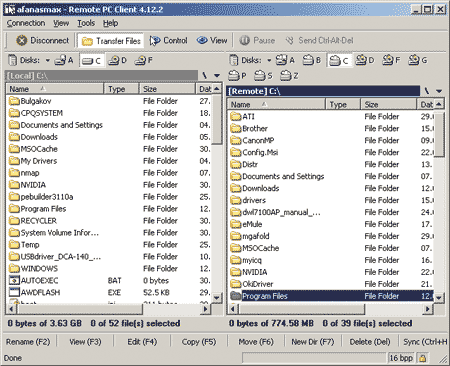
Riža. 2. Prijenos datoteka između računala
u uslužnom programu Access Remote PC 4.12.2
Program Access Remote PC 4.12.2 pruža mogućnost upravljanja računalima i preko lokalne mreže i preko Interneta, pa čak i putem modemskih veza. Prilikom upravljanja računalom na daljinu, rad lokalnog korisnika nije blokiran, a lokalni korisnik može saznati da se računalom upravlja izvana, kao i tko točno upravlja računalom, preko ikone u paleti sustava. Osim toga, poslužiteljski dio programa omogućuje, ako je potrebno, isključivanje svih udaljenih korisnika s računala, promjenu lozinki i pregled statistike za svaku sesiju daljinskog upravljanja.
Access Remote PC 4.12.2 nudi dva načina rada: način pune kontrole udaljenog računala i način nadzora.
Nedostaci ovog uslužnog programa uključuju nemogućnost daljinskog istovremenog upravljanja nekoliko računala pomoću jednog sučelja. Međutim, možete istovremeno pokrenuti nekoliko sesija povezivanja (svaku od njih u svom prozoru), a zatim možete kontrolirati nekoliko udaljenih računala. Drugi nedostatak programa je nemogućnost daljinske instalacije njegovog poslužiteljskog dijela.
Prednosti Access Remote PC-a uključuju činjenicu da može raditi s vatrozidima, podržava dinamičke IP adrese i, što je važno, praktički ne usporava čak ni u sporim uvjetima. mrežne veze, uključujući modeme. Osim toga, ovaj vam uslužni program omogućuje jednostavan prijenos datoteka između računala, za što je predviđen poseban način prijenosa datoteka (slika 2), a također podržava rad s međuspremnikom, odnosno omogućuje vam sinkronizaciju međuspremnika na lokalnom i udaljeno računalo, što pojednostavljuje prijenos fragmenti teksta između računala. Još jedna prednost programa je podrška za enkripciju pri prijenosu podataka pomoću RC4 algoritma sa 160-bitnim ključem.
Besplatna inačica programa potpuno je funkcionalna, ali je broj pokretanja ograničen - samo 30 puta.
LanHelper 1.61 (www.hainsoft.com)
LanHelper 1.61 (slika 3) mali je uslužni program koji vam omogućuje automatizaciju procesa upravljanja lokalnom mrežom.
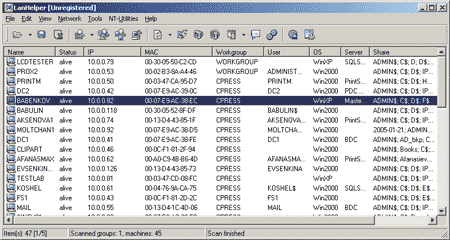
Riža. 3. Glavni prozor uslužnog programa LanHelper 1.61
Uz njegovu pomoć možete daljinski isključiti ili ponovno pokrenuti nekoliko računala na mreži u isto vrijeme. Možete pokretati aplikacije na udaljenim računalima (ako podržavaju pokretanje iz naredbeni redak), osim toga, podržano je istovremeno pokretanje identičnih aplikacija na grupi upravljanih računala.
Uslužni program LanHelper ima ugrađeni skup naredbi koje se mogu izvršiti na udaljenim računalima (slika 4). U tom slučaju moguće je odrediti vrijeme pokretanja aplikacije i vremenski interval prema kojem se aplikacije pokreću na računalu (minimalni interval 1 minuta). Također možete zakazati pokretanje aplikacija na udaljenim računalima. Najvažnija prednost programa je da za implementaciju svih njegovih mogućnosti ne morate instalirati klijentski dio na udaljena računala.
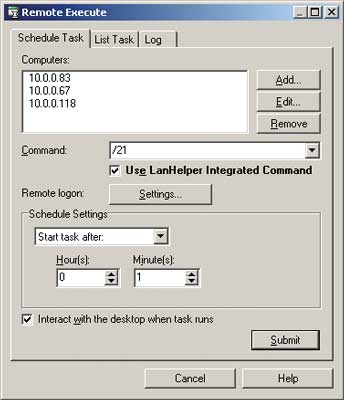
Riža. 4. Daljinsko izvršenje naredbi
istovremeno na nekoliko računala
pomoću uslužnog programa LanHelper 1.61
Osim daljinskog izvršavanja naredbi, uslužni program LanHelper 1.61 omogućuje pregled, pokretanje i zaustavljanje raznih usluga na udaljenim računalima (Sl. 5), kao i slanje poruka korisnicima (da biste implementirali ovu značajku, morate aktivirati uslugu Messenger na sva računala).
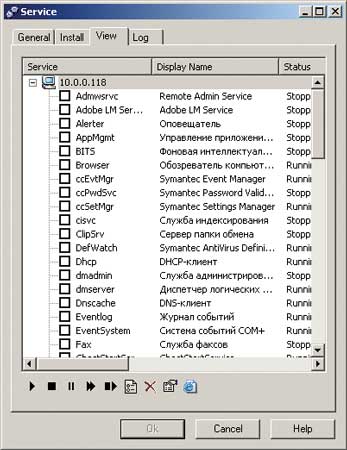
Riža. 5. Rad s uslugama na udaljenom računalu
pomoću uslužnog programa LanHelper 1.61
Da biste implementirali mogućnost pokretanja aplikacija i izvršavanja naredbi na udaljenim računalima, morate imati administratorska prava.
Demo verzija LanHelper LanHelper 1.61 ima ograničeno razdoblje valjanosti od 30 dana, cijena licence je 49,95 USD.
DameWare NT Utilities 5.5.0.2 (www.dameware.com)
Programski paket DameWare NT Utilities 5.5.0.2 je moćan sustav udaljena administracija lokalna mreža. Temelji se na skupu uslužnih programa Microsoft Windows NT administracijski uslužni programi, ujedinjeni vrlo praktičnim jedinstvenim sučeljem. Većina uslužnih programa uključenih u paket iz skupa administrativnih uslužnih programa Microsoft Windows NT ima napredne mogućnosti, a osim toga sadrži niz jedinstvenih uslužnih programa. Konkretno, paket uključuje uslužni program DameWare Mini Remote Control, koji vam omogućuje potpunu kontrolu radne površine udaljenog računala, kao i uslužni program za implementaciju načina naredbenog retka na udaljenom računalu.
Kada pokrenete paket DameWare NT Utilities 5.5.0.2, cijela mreža se automatski skenira i sve dostupne domene i radne grupe, kao i računala u odabranoj domeni/radnoj grupi prikazuju se u glavnom prozoru programa (slika 6).
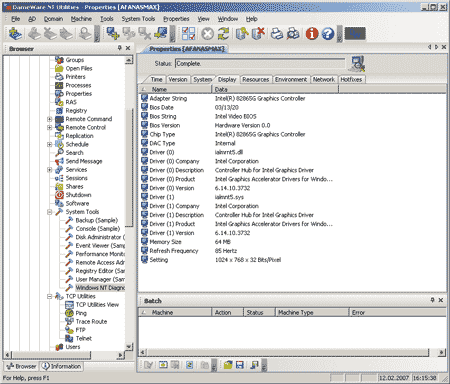
Riža. 6. Glavni prozor DameWare NT Utilities 5.5.0.2
Ukratko nabrojimo mogućnosti paketa DameWare NT Utilities 5.5.0.2: uz njegovu pomoć možete vidjeti informacije o tvrdim diskovima na udaljenim računalima, upoznati se sa sadržajem dnevnika događaja, pregledati informacije o povezanim pisačima, pokrenuti procesi i usluge o instalirane aplikacije, prikupljanje detaljnih informacija o konfiguraciji računala, primanje servisnih informacija o računalima koja aktiviraju korisnici i još mnogo toga. Tu su i dodatne značajke: možete brzo uređivati registar na udaljenom računalu, slati poruke korisnicima putem usluge Messenger, daljinski isključiti ili ponovno pokrenuti računala i, kao što je već spomenuto, dobiti potpunu kontrolu nad udaljenim računalom putem naredbenog retka ili radna površina.
Nedvojbena prednost ovog softverskog paketa je da za implementaciju daljinskog upravljanja ne morate ručno instalirati klijentski dio programa na udaljeno računalo. Kada pokušate kontrolirati udaljeno računalo putem radne površine ili naredbenog retka, DameWare NT Utilities 5.5.0.2 automatski vas pita da instalirate i pokrenete potrebnu uslugu na udaljenom računalu. U tom slučaju, korisnik ovog udaljenog računala saznat će o presretanju kontrole u skočnom prozoru koji prikazuje informacije o tome koje se računalo koristi za daljinsko upravljanje.
Prednosti DameWare NT Utilities 5.5.0.2 uključuju mogućnost istovremena veza na nekoliko računala za upravljanje njima, a također i činjenica da daljinsko upravljanje ne blokira rad lokalnog korisnika.
Općenito, ovaj softverski paket pruža moćan i korisniku jednostavan alat za upravljanje mrežom.
Demo verzija programa je potpuno funkcionalna, ali ima ograničeno razdoblje valjanosti od 30 dana. Cijena jedne licence je 289 USD. Osim toga, možete zasebno kupiti DameWare Mini Remote Control paket za daljinsko upravljanje računalima preko desktopa, jedna licenca će koštati 89,95 USD.
Omniquad Instant Remote Control 2.2.9 (www.omniquad.com)
Trenutna verzija uslužnog programa Omniquad Instant Remote Control - 2.2.9 - daleko je od nove, ali je još uvijek jedna od najboljih u svojoj klasi.
Uslužni program Omniquad Instant Remote Control 2.2.9 omogućuje vam postizanje potpune kontrole nad udaljenim računalom putem vaše radne površine. Posebnost ovog uslužnog programa je da ne zahtijeva instalaciju klijentskog dijela na upravljanom računalu. Prilikom pristupa udaljenom računalu, odgovarajuća usluga se inicijalno pokreće u stealth modu, a korisnik računala upravljanog pomoću ovog programa ne prima nikakvu obavijest i nema načina da zna da je kontrola nad njegovim računalom presretnuta. To vam omogućuje korištenje ovog uslužnog programa za tajno praćenje radnji korisnika. Imajte na umu da svi uslužni programi za daljinsko upravljanje nemaju mogućnost upravljanja računalom bez prethodne obavijesti korisniku.
Kada se program pokrene, mreža se automatski skenira, a računala u mrežnom okruženju prikazuju se u glavnom prozoru programa (slika 7). Nakon odabira bilo kojeg računala, pritiskom na gumb daljinskog upravljača presreće se kontrola udaljenog računala. Rad lokalnog korisnika nije blokiran. Osim toga, moguće je pokrenuti ovaj uslužni program u načinu rada za praćenje radne površine udaljenog računala.
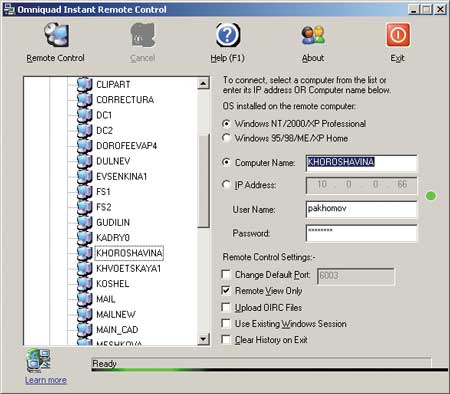
Riža. 7. Glavni prozor uslužnog programa Omniquad Instant Remote Control 2.2.9
Imajte na umu da za daljinsko upravljanje morate imati odgovarajuća prava za pristup računalu. Ako koristite vatrozid na udaljenom računalu, morate otvoriti port 6003, koji koristi ovaj uslužni program prema zadanim postavkama. Osim toga, možete dodijeliti bilo koji drugi priključak Omniquad Instant Remote Control (ali otvorene luke može se skenirati).
Nedostatak programa je što ne podržava istovremenu vezu s nekoliko udaljenih računala.
Demo verzija uslužnog programa ima ograničeno razdoblje valjanosti - 30 dana, cijena licence je 39 USD.
EMCO Remote Desktop Professional 4.0 (www.emco.is)
Što se tiče opsega funkcionalnosti, ovaj proizvod (slika 8) donekle je sličan paketu DameWare NT Utilities 5.5.0.2. Programski paket EMCO Remote Desktop Professional skup je funkcionalnih alata za implementaciju daljinskog upravljanja lokalnom mrežom i praćenje njezinog statusa.
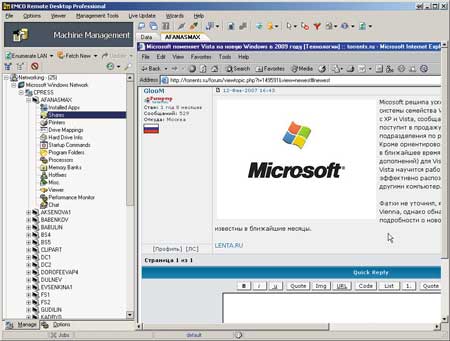
Riža. 8. Glavni prozor uslužnog programa EMCO Remote Desktop Professional
Kada pokrenete program, možete aktivirati mrežni skener koji vam omogućuje prikupljanje detaljnih informacija o svim računalima u lokalnoj mreži, o instaliranim aplikacijama na njima, o pokrenutim procesima, o verzijama postojećeg operativnog sustava, o instaliranoj opremi, itd. Osim automatskog prikupljanja podataka o mrežnim računalima (taj proces traje prilično dugo), računala je moguće i ručno dodati na popis.
Paket omogućuje daljinsko pokretanje i zaustavljanje servisa, ponovno pokretanje i gašenje računala. Najzanimljivija značajka ovog programa je mogućnost potpune kontrole nad udaljenim računalom - da biste to učinili, samo odaberite pravo računalo na popisu i idite na karticu Preglednik. Ako prvi put upravljate računalom, morate instalirati uslugu NetServer na udaljeno računalo. Ovaj postupak se provodi na daljinu i potpuno je nevidljiv lokalnom korisniku. Nakon što se usluga NetServer pokrene na udaljenom računalu, možete se spojiti na njega, dobiti potpunu kontrolu upravljanja i zatim raditi s udaljenim računalom na isti način kao i s lokalnim. Prilikom upravljanja računalom na daljinu, rad lokalnog korisnika nije blokiran; Međutim, ako u isto vrijeme koristite miš, malo je vjerojatno da će nešto raditi.
Budući da lokalni korisnik ne prima nikakvu obavijest da se računalom upravlja izvana, softver EMCO Remote Desktop Professional može se učinkovito koristiti za tajno praćenje aktivnosti korisnika.
Još jedna važna prednost programa je ta što vam omogućuje daljinsko upravljanje nekoliko računala u isto vrijeme. U tom se slučaju za svaku sesiju povezivanja s udaljenim računalom dodjeljuje poseban prozor.
Među nedostacima ovog programa primjećujemo poteškoće u postavljanju kada koristite Windows XP SP2 na upravljanom računalu. Štoviše, kao što pokazuje praksa, potreba za konfiguracijom ovisi o instaliranim zakrpama. Naravno, program dolazi s upute korak po korak one promjene koje će se morati napraviti u ovom slučaju (točnije, program preuzima odgovarajuće upute s web mjesta), međutim, sve je to prilično nezgodno i nepraktično.
Demo verzija programa vrijedi 30 dana i podržava samo 25 računala u lokalnoj mreži. Cijena paketa ovisi o broju računala na mreži: 50 računala (minimalna količina) - 135 USD; 1000 računala - 1295 dolara
Radmin 3.0 daljinski upravljač (www.radmin.com)
Od svih proizvoda koje smo pregledali, uslužni program Radmin 3.0 Remote Control tvrtke Famatech je "najsvježiji" - njegov nova verzija izašao je početkom 2007.
Ovaj uslužni program dizajniran je za nadzor i postizanje potpune kontrole nad udaljenim računalom unutar lokalne mreže.
Radmin 3.0 Remote Control opremljen je samo najpotrebnijim alatima za upravljanje udaljenim računalom i vrlo ga je jednostavno konfigurirati (Slika 9). Zahvaljujući tome, lako ga je svladati. Uslužni program radi na principu aplikacije klijent-poslužitelj i sastoji se od dva dijela: prvi (poslužiteljski) dio instaliran je na upravljanom računalu, a drugi - na računalu s kojeg se vrši kontrola.
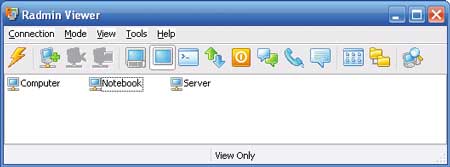
Riža. 9. Glavni prozor uslužnog programa Radmin 3.0 Remote Control
Nedostaci programa uključuju nedostatak ugrađenih alata za udaljenu instalaciju poslužiteljskog dijela (Radmin Server) na upravljanom računalu, tako da ako trebate dobiti kontrolu nad bilo kojim računalom na mreži, prvo ćete morati lokalno instalirati odgovarajući modul na njemu.
Po našem mišljenju, ozbiljan nedostatak ovog uslužnog programa je nedostatak ugrađenog mrežni skener, što vam ne dopušta da dobijete popis računala na koja se možete povezati.
Pa, posljednji nedostatak koji je otkriven tijekom testiranja ovog programa je taj za ispravan rad Uslužni program treba konfigurirati ili jednostavno onemogućiti na upravljanom računalu ako radi na Windows XP SP2.
Uslužni program radi u nekoliko načina: prijenos datoteka, puna kontrola, samo pogled, Telnet, isključivanje i način naredbenog retka. Ima ugrađenu upravitelj datoteka, uz pomoć kojeg se datoteke prenose s jednog računala na drugo. Program vodi statistiku korištenog prometa i može šifrirati podatke.
Koristeći Radmin 3.0 Remote Control, možete upravljati jednim ili više udaljenih računala odjednom, svaki sa svojom lozinkom. Kako biste osigurali povećanu razinu sigurnosti, možete poduzeti dodatne mjere opreza: omogućiti zaštitu lozinkom i izraditi popis zabranjenih IP adresa.
U Najnovija verzija Program ima mnogo zanimljivih inovacija:
- Podrška za Windows Vista OS;
- tekstualni i glasovni chat uz mogućnost održavanja konferencija i razmjene osobnih poruka te zaštitu lozinkom;
- povećana razina sigurnosti koja pruža zaštitu od napada i zaštitu aktivnih podataka na mreži;
- različita prava pristupa za svakog korisnika;
- IP filtri za ograničavanje pristupa specifične IP adrese i podmreže.
Općenito, treba napomenuti da je ovaj uslužni program inferioran u funkcionalnosti sličnim uslužnim programima za daljinsko upravljanje. Nedostatak ugrađenog mrežnog skenera, nužnost lokalna instalacija Radmin Server modul - sve to značajno ograničava njegovu funkcionalnost.
Zaključno, napominjemo da je cijena licence Radmin 3.0 Remote Control 49 USD po računalu.
Atelier Web Remote Commander 5.59 (www.atelierweb.com)
Atelier Web Remote Commander 5.59 (Slika 10) mali je uslužni program koji bi, prema planu, trebao omogućiti potpunu kontrolu nad udaljenim računalom. Sastoji se od dva dijela i radi na principu klijent/poslužitelj. Osim toga, moguće je daljinski prikupljati podatke o hardverskoj konfiguraciji osobnog računala itd. Međutim, u ovom slučaju nema smisla navoditi sve mogućnosti uslužnog programa, jer je toliko grub da se vjerojatno neće koristiti .
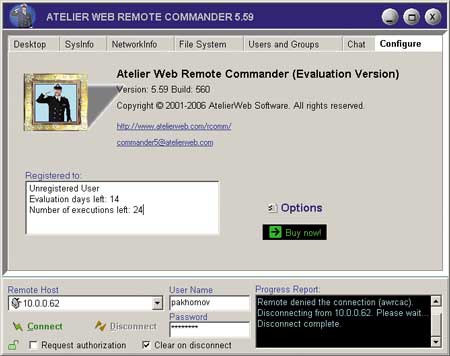
Riža. 10. Prozor s podacima o komunalnim uslugama
Atelier Web Remote Commander 5.59
Jedan od očitih nedostataka je nedostatak certifikata. Osim toga, program nema ugrađen mrežni skener, što znači da morate eksplicitno unijeti naziv ili IP adresu računala na koje se želite spojiti, što je izuzetno nezgodno. Ali glavna mana je da za povezivanje s udaljenim računalom prvo morate na njega instalirati odgovarajući programski modul (nema ugrađenih alata za udaljenu instalaciju) i nekako ga konfigurirati.
Nažalost, kako god program postavili, ne možemo ga provesti udaljena veza nikad nismo uspjeli (veza je ostvarena preko lokalne mreže između dva računala sa operacijski sustav Windows XP SP2). Iako se program plaća (demo verzija ima ograničeno razdoblje valjanosti), apsolutno je beskoristan i neoperativan. Naša presuda je da se takvi programi "pekuju".
Udaljena radna površina 1.7 (www.remote-desktop-control.com)
Program Remote Desktop Control 1.7 spada u kategoriju klijent-poslužitelj aplikacija, odnosno Host modul programa je instaliran na upravljanom računalu, a Admin modul je instaliran na računalu s kojeg se vrši kontrola.
U svom sučelju (Sl. 11) i funkcionalnosti, Remote Desktop Control 1.7 paket je vrlo sličan Anyplace Control 3.3, ali također ima neke važne razlike (i u najgora strana), na primjer, nema mogućnost implementacije daljinske instalacije Host modula na bilo kojem računalu u lokalnoj mreži. Osim toga, za rad paketa Remote Desktop Control 1.7 potrebno je konfigurirati Vatrozid na upravljanom računalu (dodati program na popis dopuštenih), dok program Anyplace Control 3.3 to čini automatski.
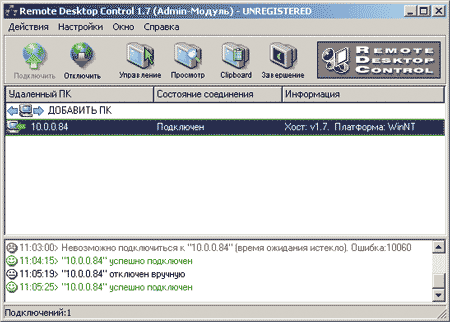
Riža. 11. Glavni prozor programa
Remote Desktop Control 1.7 s prikazanim popisom računala,
na koje se možete spojiti na daljinu
Po svojoj funkcionalnosti Remote Desktop Control 1.7 sličan je programu Anyplace Control 3.3: omogućuje vam rad u dva načina: pregled i upravljanje; u modu gledanja, možete prikazati radnu površinu udaljenog računala na ekranu i promatrati radnje korisnika, a u modu upravljanja možete potpuno preuzeti kontrolu nad udaljenim računalom.
Uslužni programi omogućuju daljinsko upravljanje nekoliko računala istovremeno. To omogućuje istovremeno izvršavanje naredbi kao što su isključivanje, ponovno pokretanje i kraj korisničke sesije na upravljanim računalima.
Zaključno, napominjemo da demo verzija Remote Desktop Control 1.7 vrijedi 30 dana nakon instalacije. Cijena pune verzije programa ovisi o broju računala na kojima je instaliran - 15 USD po računalu.
TightVNC za Windows 1.3.8 (www.tightvnc.com)
TightVNC za Windows 1.3.8 - apsolutno besplatni uslužni program za daljinsko upravljanje računalom, koji radi na principu klijent-poslužitelj i ima dva modula: TightVNC Viewer i TightVNC Server. Modul TightVNC Server instaliran je na upravljanom računalu, a TightVNC Viewer instaliran je na računalu s kojeg se vrši kontrola. Ne postoje alati za udaljenu instalaciju modula TightVNC Server. Osim toga, prije početka rada morate konfigurirati modul TightVNC poslužitelja određivanjem lozinke za povezivanje. Za povezivanje s udaljenim računalom samo navedite njegov DNS naziv ili IP adresu i odaberite vrstu veze (Slika 12).
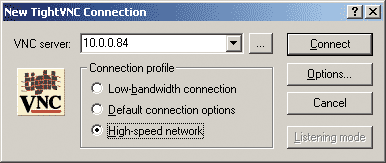
Riža. 12. Povežite se s udaljenim računalom pomoću uslužnog programa
TightVNC za Windows 1.3.8
Jedina funkcija TightVNC za Windows 1.3.8 je dobivanje punog pristupa radnoj površini udaljenog računala i upravljanje njime pomoću miša i tipkovnice. S obzirom da je uslužni program potpuno besplatan, može se preporučiti kućnim korisnicima.
UltraVNC 1.0.2 (www.uvnc.com)
Uslužni program UltraVNC 1.0.2 još je jedan potpuno besplatan, ali ipak vrlo učinkovit uslužni program za daljinsko upravljanje računalom, koji radi prema shemi klijent-poslužitelj. Na upravljanom računalu instaliran je modul UltraVNC Server, a na računalu s kojeg se vrši kontrola instaliran je modul UltraVNC Viewer. Program ne nudi alate za udaljenu instalaciju modula UltraVNC poslužitelja, tako da module morate instalirati lokalno.
Modul UltraVNC poslužitelja ima mnogo postavki (slika 13) i omogućuje vam postavljanje lozinke za vezu, odabir priključaka za korištenje itd.
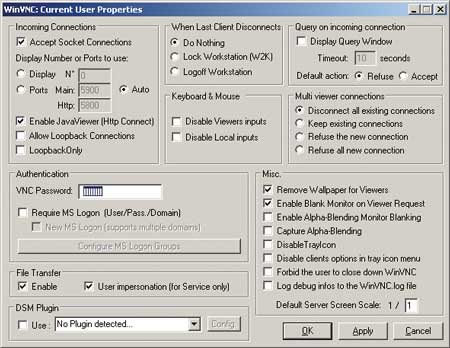
Riža. 13. Konfiguriranje modula UltraVNC poslužitelja
Prilikom pristupa radnoj površini udaljenog računala u načinu pune kontrole, rad lokalnog korisnika nije blokiran. Osim toga, uslužni program UltraVNC 1.0.2 nudi brojne dodatne mogućnosti. Na primjer, postoji ugrađeni chat s kojim možete razmjenjivati poruke s udaljenim računalom. Također je omogućena mogućnost prijenosa datoteka. Povrh toga, uslužni program UltraVNC 1.0.2 omogućuje šifriranje prenesenih podataka, za što se ključevi razmjenjuju između računala.
Općenito, može se primijetiti da je uslužni program UltraVNC 1.0.2 vrlo učinkovit alat za daljinsko upravljanje računalom i može se preporučiti i za kućne korisnike i za korporativnu upotrebu (posebice imajući u vidu da je uslužni program besplatan).
RealVNC (www.realvnc.com)
Postoje tri verzije programa RealVNC: Free Edition, Personal Edition i Enterprise Edition, koje se međusobno razlikuju po funkcionalnosti i cijeni.
RealVNC Free Edition ima minimalnu funkcionalnost i potpuno je besplatan. Zapravo, u ovom slučaju govorimo samo o mogućnosti pristupa radnoj površini udaljenog računala.
RealVNC Personal Edition nudi niz dodatnih značajki. Prije svega, radi se o šifriranju prometa pomoću AES algoritma s ključem duljine 128 bita (slika 14), a podržano je i automatsko generiranje ključa za šifriranje. Osim toga, moguće je koristiti autentifikaciju korisnika, kao i prijenos datoteka između računala i još mnogo toga.
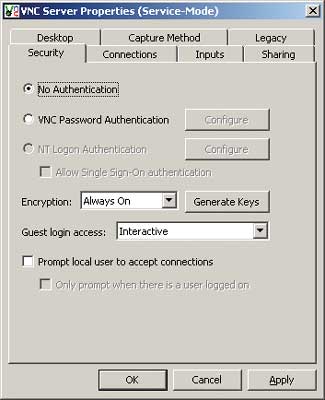
Riža. 14. Konfiguriranje enkripcije prometa
i provjeru autentičnosti korisnika
u RealVNC Personal Edition
Posebnost izdanja RealVNC Enterprise Edition je njegova višeplatformska priroda. To je ovaj program, koji ima sve funkcionalnosti RealVNC Personal Edition, može se koristiti za daljinsko upravljanje računalima koja rade pod Linuxom, Solarisom, HP-UX i MAC OS-om, kao i Windows 95/98/Me/NT 4/2000/XP/2003/Vista .
Cijena RealVNC programa ovisi o broju licenci (broju upravljanih računala) i opciji isporuke. Tako Personal Edition košta 30 USD po licenci, a Enterprise Edition košta 50 USD po licenci.
Skriveni administrator 1.5 (www.hiddenadm.nm.ru)
Program Hidden Administrator 1.5 (Slika 15) je još jedan besplatan program za daljinsko upravljanje računalima, a kao što i samo ime govori omogućava tajni nadzor računala.
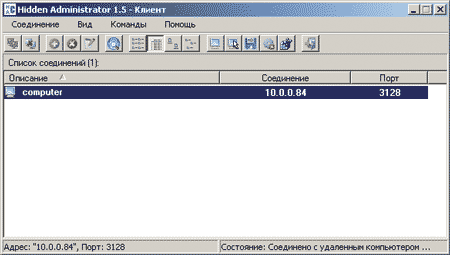
Riža. 15. Glavni prozor pomoćnog programa Hidden Administrator 1.5
Program radi na principu klijent-poslužitelj. Poslužiteljski dio je instaliran na upravljanom računalu i nema alata za udaljenu instalaciju.
Uz funkciju dobivanja pristupa radnoj površini udaljenog računala u načinu pune kontrole, program Hidden Administrator 1.5 nudi niz dodatnih značajki: dobivanje informacija o konfiguraciji udaljenog računala, razmjenu datoteka s udaljenim računalom, slanje poruke na udaljeno računalo, isključivanje ili ponovno pokretanje udaljeno računalo, raditi s registrom udaljenog računala, primati i slati međuspremnik, pokretati programe na udaljenom računalu i još mnogo toga (Sl. 16). Nabrajanje svega što ovaj program može oduzelo bi dosta vremena. Imajte na umu da jedino što ne može jest šifrirati promet. Naravno, moguće je postaviti lozinku za povezivanje s udaljenim računalom, pa čak i konfigurirati IP filter na računalima s kojih je moguće daljinsko upravljanje.

Riža. 16. Odabir akcije s udaljenim računalom
u Skrivenom administratoru 1.5
Ovaj je uslužni program najbolji u svojoj klasi i može se preporučiti kućnim korisnicima.
U današnjem članku ćemo govoriti o korisni programi za daljinsko upravljanje računalom ili za upravljanje udaljenim računalom. Brojni su primjeri korištenja takvih programa: pomoć prijatelju ili poznaniku koji se ne razumije dobro u računala ili administratoru sustava za tehničku podršku radnih stanica na lokalnoj mreži, kao i pomno praćenje zaposlenika kako bi radili svoj posao i ne igraju svoje omiljene igre igračke. U isto vrijeme, ovi vam programi omogućuju uštedu puno vremena za pružanje pomoći: ne morate trčati okolo posjećivati prijatelje osobno ili po cijelom pogonu, već se samo trebate povezati s pravim računalom.
Program ima opsežne postavke, ali ne zahtijeva konfiguraciju za organiziranje prve veze s udaljenim računalom.
Za povezivanje s udaljenim računalom putem Radmina prvo morate stvoriti vezu u čijim postavkama morate navesti IP adresu udaljenog računala (ili Naziv domene) i imenujte ovu vezu.
Nakon spajanja na udaljeno računalo, u prozoru koji se otvori možemo vidjeti radnu površinu udaljenog računala.
Uz Radmin također možete organizirati višekorisničke glasovne i tekstualne razgovore, prijenos datoteka i jednostavno praćenje radne površine udaljenog računala.
Pa smo pogledali nekoliko popularni programi za daljinsko upravljanje vašim računalom radi lakše podrške i uštede dragocjenog vremena.
Svaki korisnik ima svoje preferencije za određene programe ili programere programa, ali ipak preporučujemo da ne budete lijeni i isprobate sami sve programe predstavljene u članku. Možda će se vaše mišljenje promijeniti i tako ćete pronaći program koji vas zaslužuje za upravljanje udaljenim računalom.
Kako funkcionira naš program daljinskog pristupa:
Trebat će vam najmanje 2 računala povezana jedno s drugim na LAN-u ili putem interneta, i naravno naš program za daljinski pristup instaliran na oba računala. Veza između ovih računala može se uspostaviti na dva načina:- Kada se veza uspostavi, vidjet ćete udaljena radna površina računala, njime možete upravljati pomoću miša i tipkovnice, a možete koristiti i funkciju dijeljenja datoteka između vašeg računala i daljinskog.
Što i gdje instalirati:
Program se sastoji od dva modula:Ako je Host računalo na istoj lokalnoj mreži kao i Admin računalo, tada ne morate ići izravno na jedno od njih da instalirate Host Module, jer Možete ga instalirati na daljinu pomoću funkcije "Udaljena instalacija". Ova je funkcija ugrađena u Admin Module, a možete je pokrenuti u kartici "Alati".
Kako se povezati s udaljenim računalom i upravljati njime:
Virtualni ured, rad na daljinu od kuće:
Anyplace Control vam omogućuje daljinski rad od kuće na uredskom računalu, kao da ste na poslu. Dobivate puni pristup pošti, datotekama, programima i mreži, gdje god se nalazili. Sada možete doći kući ranije! Možete završiti svoj posao na daljinu od kuće, izravno na svom uredskom računalu! Pristup računalu tijekom putovanja:
Dok putujete, možete jednostavno koristiti program Anyplace Control za daljinski pristup vašem domu ili uredsko računalo s bilo kojeg mjesta u svijetu; provjeravati poštu, odgovarati na pisma, komunicirati sa zaposlenicima ili obitelji koristeći daljinsko upravljanje računalom putem interneta. Tehnički servis na daljinu podrška:
Anyplace Control vam omogućuje pružanje korisničke podrške na daljinu. Možete se daljinski spojiti na radnu površinu klijenta i odmah riješiti sve probleme koji se pojave na njegovom računalu. Ovaj najbolje rješenje za daljinsko rješavanje problema s računalom putem interneta ili LAN-a.
Korištenje kućnih računalnih mreža:
Pomoću programa Anyplace Control možete jednostavno pomoći rodbini ili prijateljima da riješe probleme s računalom bez napuštanja doma. Pomoću funkcije "Prijenos datoteke" možete razmjenjivati svoje dokumente s prijateljima. Možete prenijeti glazbu, fotografije ili dokumente izravno na računala svojih prijatelja bez korištenja e-pošte.
Udaljena administracija putem interneta:
Anyplace Control omogućuje administratorima sustava upravljanje bilo kojim udaljenim računalom na mreži bez napuštanja radnog stola. Naš program je izvrsno rješenje za udaljenu administraciju velikih mreža.
Virtualna privatna mreža:
Anyplace Control može se koristiti kao alternativa VPN-u: računalne mreže vaša tvrtka koja se nalazi u različitim gradovima može se spojiti u jednu VPN mrežu. U isto vrijeme, dobivate potpuni pristup tim mrežama putem sigurne veze Anyplace Control.
Istovremeni rad na više računala od kojih je samo jedno ispred vas, a ostala su čak na drugoj strani Zemlje, nije bajno. Da biste imali ovu prekrasnu priliku, sve što trebate je pristup internetu i program za daljinsko upravljanje na svakom računalu.
Programi za daljinsko upravljanje mostovi su koji povezuju računalo ili mobilni uređaj ispred vas s raznim računalnim uređajima diljem svijeta. Naravno, ako imate ključ, odnosno lozinku koja omogućuje daljinsko povezivanje s njima.
Mogućnosti programa ove vrste su vrlo široke. To uključuje pristup sadržaju diskova, pokretanje instaliranih aplikacija i mijenjanje Postavke sustava, i pregledavanje radnji korisnika... Ukratko, omogućuju vam da na udaljenom računalu radite gotovo sve što možete raditi na lokalnom. Današnji članak je pregled šest besplatnih programa za daljinsko upravljanje računalom sa sustavom Windows (i ne samo), od kojih je jedan uključen u sam operativni sustav.
Ako trebate uspostaviti vezu između dva računala ili osobnog računala i mobilnog uređaja od kojih je jedan (daljinski) pod Windows kontrola, a drugi - za Windows, iOS, Android ili Mac OS X, ponekad možete i bez programi trećih strana(ako su samo Windows računala uključena u vezu). Aplikacija sustava Remote Desktop prisutna je u svim izdanjima sustava Windows, počevši od XP-a. Nije nužno da oba računala imaju istu verziju OS-a; na primjer, između Windows 10 i Windows 7.
Microsoftova aplikacija Remote Desktop za Android i Apple dostupan je za besplatno preuzimanje na Google Playu i App Storeu.
Što je još potrebno za stvaranje veze:
- Dopuštenje za udaljeni pristup - konfigurirano na računalu kojim ćete upravljati eksterno.
- Račun s lozinkom na udaljenom računalu. Za rješavanje administrativnih zadataka (instalacija i deinstalacija programa, promjena postavki sustava itd.) potreban vam je račun s administratorskim pravima.
- Spajanje oba računala na Internet ili na istoj lokalnoj mreži.
- Na prijemnoj strani - otvoreno TCP priključak 3389 (prema zadanoj postavci koristi udaljena radna površina).
Kako omogućiti dopuštenje
Ove i daljnje upute prikazane su u Windows primjer 10.
- Desnom tipkom miša kliknite ikonu "This PC" na radnoj površini. Otvorimo "Svojstva".
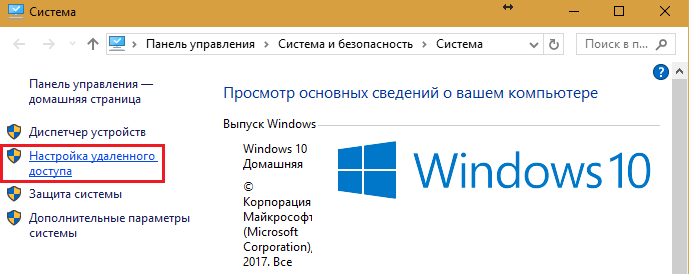
- Dok ste u prozoru "Sustav", kliknite "Postavke daljinskog pristupa" na prijelaznoj ploči. U odjeljku prozora "Udaljena radna površina" označite potvrdni okvir "Dopusti..." (bolje je ostaviti potvrdni okvir "Dopusti samo provjerene veze"). Zatim kliknite "Odaberi korisnike".
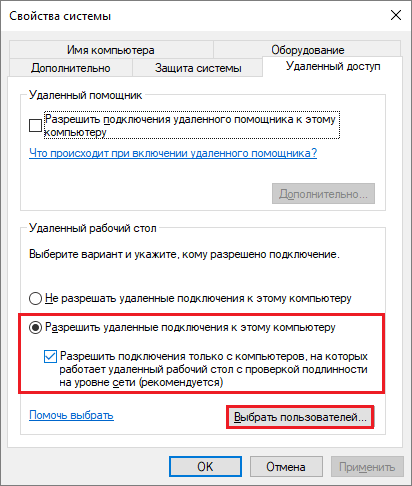
- Da biste dodali korisnika kojem će biti dopušteno daljinsko povezivanje s vama, kliknite "Dodaj". U polje "Unesite imena" unesite naziv njegovog računa na ovom računalu (ne zaboravite, mora imati lozinku!), kliknite "Provjeri imena" i OK.
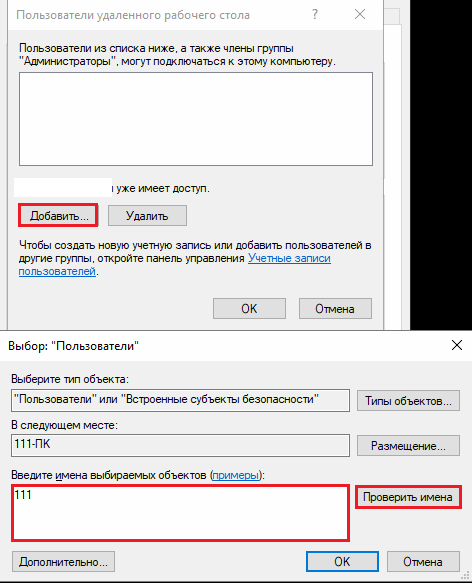
Ovo dovršava postavljanje.
Kako konfigurirati postavke veze
Sljedeće korake izvodimo na računalu s kojeg ćemo uspostaviti daljinsku vezu.
- Kliknite na ikonu za pretraživanje na programskoj traci i počnite upisivati riječ "daljinski". Odaberite "Remote Desktop Connection" iz pronađenog.
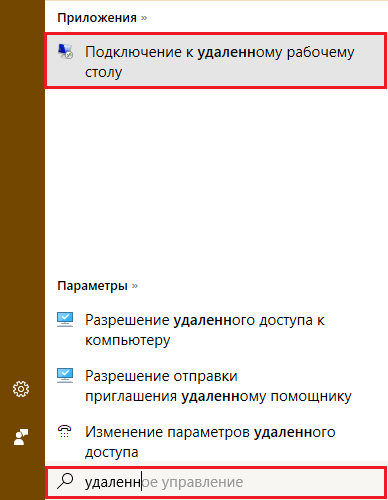
- Prozor aplikacije prema zadanim postavkama otvara se minimiziran, sa samo poljima za unos naziva računala i korisničkih podataka. Za pristup svim postavkama kliknite strelicu "Prikaži opcije". Na dnu prve kartice - "Općenito", nalazi se gumb za spremanje postavki veze u datoteku. Ovo je korisno kada koristite različite postavke za povezivanje s različitim strojevima.
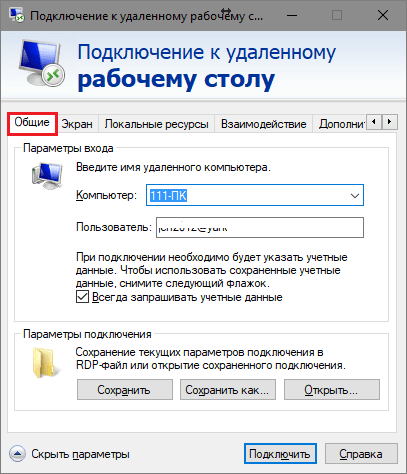
- Sljedeća kartica, "Zaslon", omogućuje vam promjenu svojstava slike zaslona udaljenog računala na vašem monitoru. Posebno povećajte i smanjite razlučivost, koristite više monitora, promijenite dubinu boje.
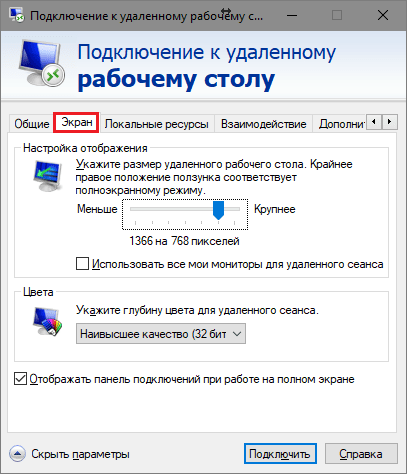
- Zatim ćemo konfigurirati "Lokalne resurse" - zvuk s udaljenog računala, uvjete za korištenje tipkovničkih prečaca, pristup udaljenom pisaču i međuspremniku.

- Parametri kartice "Interakcija" utječu na brzinu veze i kvalitetu prikaza slike s udaljenog računala na vašem monitoru.
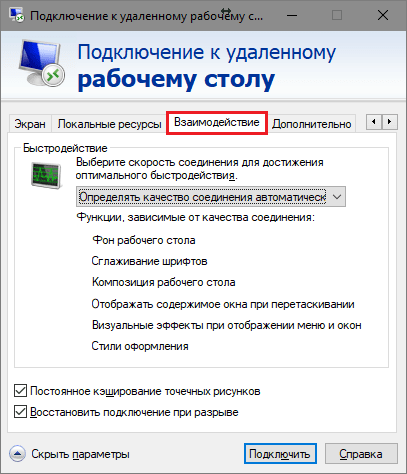
- Kartica "Napredno" omogućuje definiranje radnji koje treba poduzeti kada provjera autentičnosti udaljenog računala ne uspije, kao i postavljanje parametara veze prilikom povezivanja putem pristupnika.
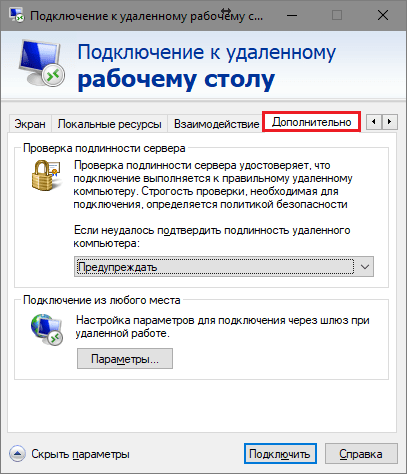
- Da biste započeli sesiju udaljenog pristupa, kliknite "Poveži se." U sljedećem prozoru unesite lozinku.
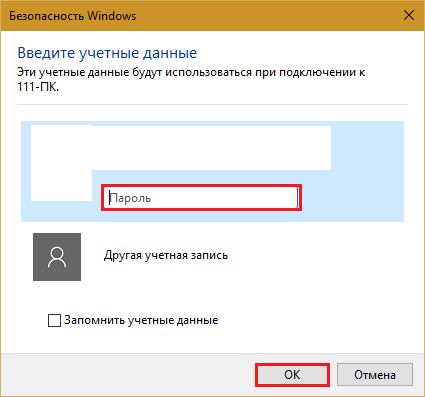
Nakon što se veza uspostavi, sesija računala trenutnog korisnika bit će prekinuta i kontrola će prijeći na vas. Korisnik udaljenog računala neće moći vidjeti svoju radnu površinu jer će se umjesto toga na ekranu pojaviti čuvar zaslona.
Slijedeći ove upute, lako ćete se spojiti na računalo koje je na istoj mreži kao i vaše. Ako su uređaji povezani na različite mreže, morat ćete učiniti nekoliko dodatne postavke.
Kako se spojiti na udaljeno računalo putem interneta
Postoje 2 načina za postavljanje veze za udaljenog radnika Windows radna površina preko interneta - stvaranjem VPN kanala tako da se uređaji međusobno vide kao da su na istoj lokalnoj mreži te prosljeđivanjem porta 3389 lokalnoj mreži i promjenom dinamičke (varijabilne) IP adrese udaljenog računala u stalan (statičan) jedan.
Postoji mnogo načina za stvaranje VPN kanala, ali njihovo opisivanje će zauzeti dosta prostora (osim toga, puno informacija o tome se lako može pronaći na Internetu). Stoga, pogledajmo jedan od najjednostavnijih kao primjer - korištenje vlastitih alata sustava Windows.
Kako stvoriti VPN kanal u sustavu Windows
Na udaljenom računalu koje će biti poslužitelj:
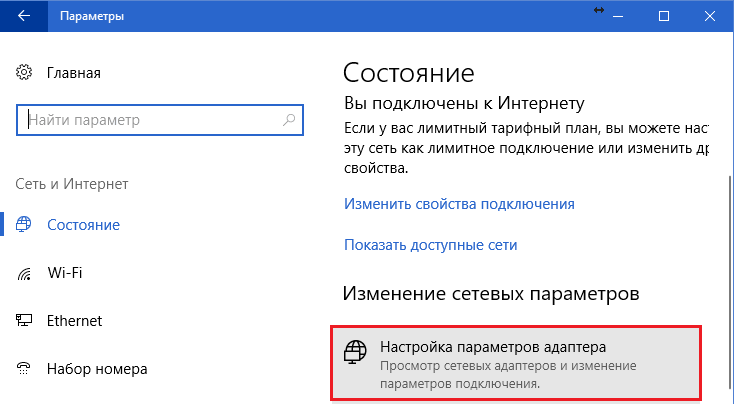
Nakon toga u fasciklu mrežne veze pojavit će se komponenta "Dolazne veze", koja će biti VPN poslužitelj. Kako biste osigurali da vatrozid ne blokira vezu, ne zaboravite otvoriti TCP port 1723 na uređaju. A ako je poslužitelju dodijeljena lokalna IP adresa (počevši od 10, 172.16 ili 192.168), port će morati biti. preusmjeren na vanjsku mrežu. Kako to učiniti, pročitajte u nastavku.
Na klijentsko računalo(Windows 10) vezu je još lakše postaviti. Pokrenite uslužni program "Postavke", idite na odjeljak "Mreže i internet" -> "VPN". Kliknite "Dodaj VPN vezu". 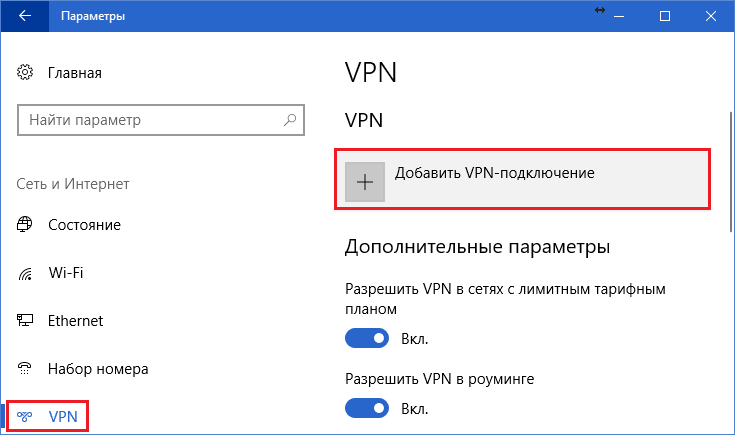
U prozoru s parametrima odredite:
- Davatelj usluga - Windows.
- Naziv veze – bilo koji.
- Naziv ili adresa poslužitelja – IP ili naziv domene poslužitelja koji ste prije kreirali.
- Vrsta VPN-a – otkriva automatski ili PPTP.
- Vrsta podataka za prijavu – prijava i lozinka (jedan od računa kojima ste dali pristup). Kako biste izbjegli unos ovih podataka svaki put kada se povezujete, unesite ih u odgovarajuća polja ispod i označite potvrdni okvir "Zapamti".
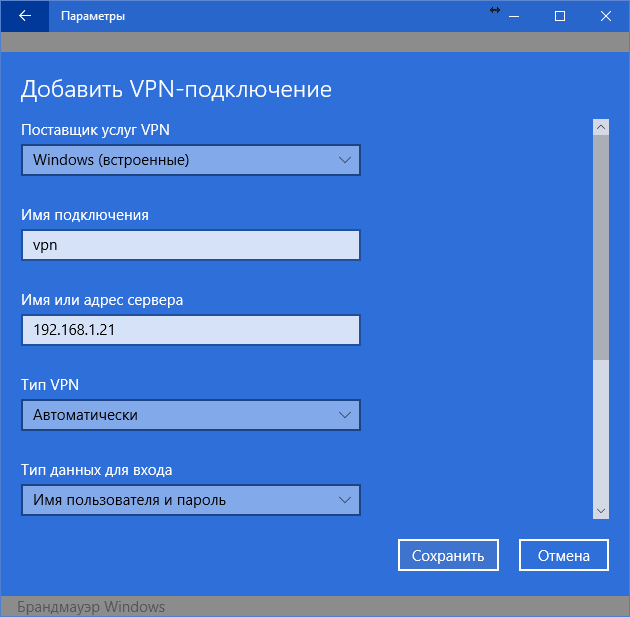 Port forwarding na ruteru i dobivanje statičke IP adrese
Port forwarding na ruteru i dobivanje statičke IP adrese
Preusmjeravanje (prosljeđivanje) portova na različite uređaje(usmjerivači) izvodi se na svoj način, ali opći princip svuda isto. Pogledajmo kako se to radi na primjeru tipične kuće TP-Link usmjerivač.
Otvorimo odjeljak “Prosljeđivanje” i “ Virtualni poslužitelji" U desnom dijelu prozora kliknite gumb "Dodaj". 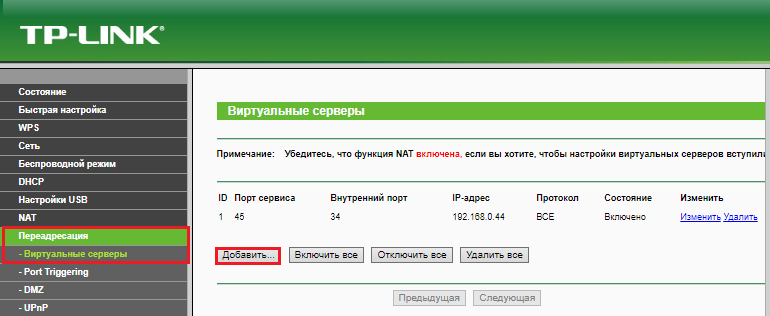
U prozoru "Dodaj ili uredi unos" unesite sljedeće postavke:
- Servisni port: 3389 (ili 1723 ako postavljate VPN).
- Unutarnji priključak je isti.
- IP adresa: adresa računala (pogledajte u svojstvima veze) ili naziv domene.
- Protokol: TCP ili sve.
- Standardni servisni port: ne možete ga navesti ili odabrati s PDP liste, a za VPN – PPTP.
Kako učiniti promjenjivu IP adresu trajnom
Standardni paket pružatelja internetskih usluga za kućne pretplatnike u pravilu uključuje samo dinamičku IP adresu koja se stalno mijenja. A dodjeljivanje trajnog IP-a korisniku obično ga košta puno novca. Kako ne biste morali stvarati dodatne troškove, tu su DDNS (dinamički DNS) servisi čija je zadaća dodijeliti trajno ime domene uređaju (računalu) s promjenjivom mrežnom adresom.
Mnogi DDNS servisi svoje usluge pružaju besplatno, ali ima i onih koji to malo naplaćuju. pretplatu.
citiram ispod kratki popis besplatni DDNS, čije su mogućnosti više nego dovoljne za naš zadatak.
Pravila korištenja ovih usluga, ako se razlikuju, beznačajna su: prvo registriramo račun, zatim potvrdimo adresu e-pošte i na kraju registriramo naziv domene vašeg uređaja i aktiviramo ga. Nakon toga će vaše kućno računalo imati svoje ime na Internetu, na primjer, 111pc.ddns.net. Ovo ime treba biti navedeno u postavkama veze umjesto IP adrese ili naziva lokalne mreže. 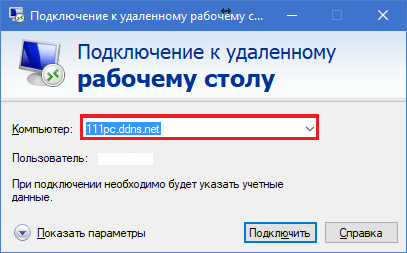
Usput, neki usmjerivači podržavaju samo malu skupinu DDNS pružatelja usluga, na primjer, samo najstariji i najpoznatiji DynDNS (sada se plaća) i No IP. I drugi, poput Asusa, imaju vlastitu DDNS uslugu. Instaliranje alternativnog firmvera DD-WRT na usmjerivač pomaže u uklanjanju ograničenja.
Za i protiv korištenja Windows udaljene radne površine
Glavna prednost vlasništva Windows alati prije razvoja trećih strana je nepostojanje posredničkih poslužitelja tijekom veze, što znači smanjenje rizika od curenja podataka. Osim toga, ovaj alat ima mnogo fleksibilnih postavki i uz vješt pristup može postati "neosvojiva tvrđava" i "svemirska raketa".
Ostale prednosti Windows desktopa su što ne morate ništa preuzimati, nema ograničenja u trajanju sesije, broju veza i besplatno je.
Nedostaci: poteškoće u postavljanju za pristup putem Interneta, ranjivost na napade Pass the Hash.
TeamViewer
Prije nego počnete koristiti uslugu, morat ćete se registrirati račun Google (korisnici Android uređaja ga već imaju) ili se prijavite pomoću njega u pregledniku Google Chrome.
Glavni prozor "Radnika" Chrome pozadine» uključuje 2 odjeljka:
- Podrška na daljinu. Ovo sadrži opcije za upravljanje jednokratnom vezom na drugo računalo i omogućavanje pristupa vašem računalu.
- Moja računala. Ovaj odjeljak sadrži strojeve s kojima ste prethodno uspostavili vezu i s kojima se možete brzo spojiti pomoću danog PIN koda.
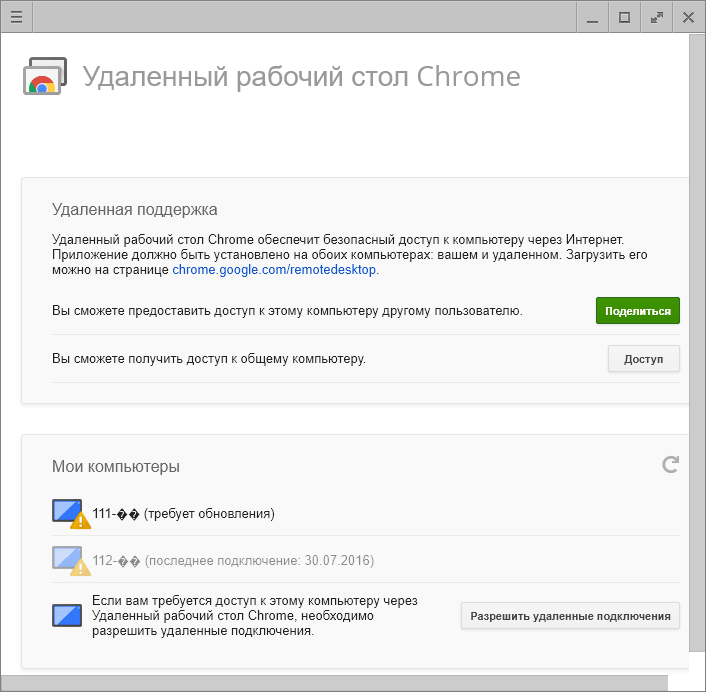
Tijekom prve komunikacijske sesije pomoću Chrome Desktop-a, dodatna komponenta (host) bit će instalirana na udaljenom računalu, što će trajati 2-3 minute. Kada je sve spremno, pojavit će se na ekranu tajna šifra. Nakon što ga unesete u odgovarajuće polje, kliknite na "Povezivanje".
Kao i kod TeamViewera, korisnik udaljenog računala moći će vidjeti sve vaše radnje na ekranu. Dakle, za tajni nadzor, na primjer, djeteta, ovi programi nisu prikladni.
![]()
je vrlo jednostavan i jednako pouzdan uslužni program dizajniran za daljinsko upravljanje računalima s operativnim sustavima Windows i Linux. Njegove glavne prednosti su jednostavnost korištenja, pouzdanost, velika brzina veze i također činjenica da ne zahtijeva instalaciju. Protiv: nema mobilne verzije(s ovim programom neće biti moguće uspostaviti vezu preko Androida i iOS-a) te činjenica da ga mnogi antivirusi smatraju zlonamjernim i nastoje ga ukloniti. Srećom, potonje je lako spriječiti dodavanjem uslužnog programa iznimkama.
Ammyy Admin podržava 2 načina uspostavljanja komunikacije - putem ID broja i putem IP adrese. Drugi radi samo preko lokalne mreže.
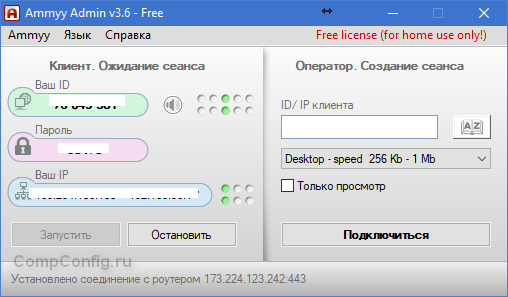
Prozor uslužnog programa podijeljen je u 2 polovice - "Klijent", gdje se nalaze identifikacijski podaci računala i lozinka, i "Operator" - s poljima za unos ovih podataka. Ovdje se nalazi i tipka za povezivanje.
Knjiga kontakata i postavke programa, koje su prilično jednostavne, skrivene su u izborniku "Ammyy".
- još jedan kompaktni prijenosni Windows program, izvana sličan prethodnom, ali s zanimljivijim skupom funkcija. Podržava 2 načina povezivanja - po ID-u i IP-u, te 3 načina - potpuna kontrola, upravitelj datoteka (prijenos datoteka) i samo gledanje zaslona udaljenog računala.
Također vam omogućuje definiranje nekoliko razina prava pristupa:
- Udaljeno rukovateljsko korištenje tipkovnice i miša.
- Sinkronizacija međuspremnika.
- Promjena prava pristupa od strane administratora itd.
Način rada "Samo prikaz" može se koristiti za tajno praćenje radnji korisnika udaljenih strojeva (djeca, radnici), što nije dostupno u sličnim proizvodima.
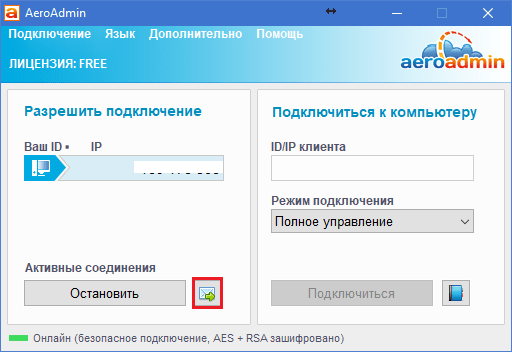
U glavnom prozoru AeroAdmina nalazi se gumb za otvaranje chata putem e-pošte (nalazi se pored gumba "Zaustavi"). Chat je dizajniran za brzo slanje elektronička pošta operater, na primjer, tražeći pomoć. Ova je funkcija jedinstvena jer analogni programi imaju samo obični chat za razmjenu tekstualnih poruka. I počinje raditi tek nakon uspostavljanja veze.
Nažalost, AeroAdmin kontakt knjiga ne postaje odmah dostupna. Zahtijeva posebnu aktivaciju - putem Facebooka. I to samo članovi ove društvena mreža, jer kako bi primili aktivacijski kod, programeri traže poveznicu na vašu osobnu stranicu. Ispostavilo se da oni kojima se svidio program ne mogu bez registracije na Facebooku.
Još jedna značajka AeroAdmina je prihvatljivost besplatno korištenječak i u komercijalne svrhe, ako vam nisu potrebne dodatne značajke (kontinuirana veza, više paralelnih sesija itd.), dostupne samo u plaćenim verzijama.
— posljednji uslužni program u današnjoj recenziji za daljinsko povezivanje s Windows računalom s drugog računala ili mobilni uređaj. Može se koristiti bez instalacije ili s njom. 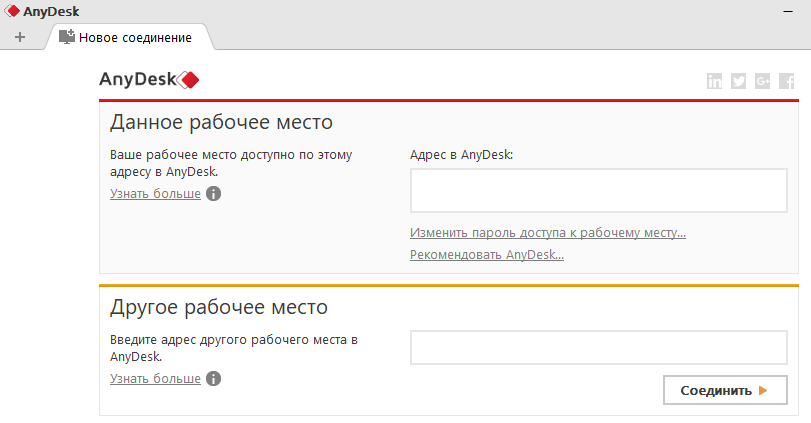
Kao i njegovi prethodnici, ima niz jedinstvenih funkcija:
- Najveća brzina prijenosa slike s udaljenog stroja.
- Najbrže dijeljenje datoteka, čak i uz niske brzine interneta.
- Podržava istovremeno povezivanje više udaljenih korisnika. Mogućnost suradnje na jednom projektu (svaki korisnik ima svoj kursor).
Osim toga, kao i drugi programi u ovoj klasi, AnyDesk pruža operateru puni pristup funkcijama udaljenog stroja, povezuje se vrlo jednostavno (koristeći ID i lozinku) i pouzdano štiti prenesene podatke.
Programi za daljinsko upravljanje računalom dobro su poznati svakom administratoru sustava ili djelatniku tehničke podrške, budući da se u svojim svakodnevnim aktivnostima neprestano susreću sa zadatkom administriranja poslužitelja i računala korisnika lokalne mreže. Najčešći uslužni program za daljinsko upravljanje računalom je, naravno, Remote Desktop Connection, uključen u operativni sustav Windows. Ova se činjenica ne objašnjava toliko njegovom funkcionalnošću, koliko činjenicom da je sastavni dio OS-a, pa ga stoga ne treba zasebno kupovati. Što se tiče funkcionalnosti ovog uslužnog programa, u praksi to obično nije dovoljno, pa se često koriste specijalizirani softverski paketi proizvođača trećih strana. U ovom ćemo članku pogledati specijalizirane programske pakete namijenjene daljinskom upravljanju računalima.
Ako pokušamo klasificirati programe za daljinsko upravljanje, onda ih možemo podijeliti u dvije vrste: uslužne programe koji omogućuju pristup radnoj površini udaljenog računala i uslužne programe koji omogućuju pristup naredbenom retku udaljenog računala. Prvi od njih pružaju korisnicima mogućnost rada s udaljenim računalom na isti način kao i s lokalnim. Uslužni programi druge vrste omogućuju vam automatizaciju rada mreže pokretanjem istih ili različitih aplikacija na nekoliko odabranih računala na mreži, a također, na primjer, stvaranje rasporeda za pokretanje programa na udaljenim računalima. Potpuno je besmisleno pokušavati uspoređivati ove dvije vrste uslužnih programa, jer se koriste u različitim situacijama i za različite svrhe.
Imajte na umu da većina programa za daljinsko upravljanje radi na principu “klijent-poslužitelj”, odnosno podrazumijeva postojanje poslužiteljskog i klijentskog dijela programa koji su instalirani na upravljanom računalu odnosno na osobnom računalu s kojeg se vrši upravljanje. Za kontrolu nad udaljenim računalom potrebno je da na njemu bude pokrenut odgovarajući programski modul (serverski dio). Neki uslužni programi za daljinsko upravljanje omogućuju udaljenu instalaciju poslužiteljskog dijela (ako imate odgovarajuća administratorska prava), a ponekad je ovaj postupak potpuno transparentan lokalnom korisniku računala (obično se u ovom slučaju poslužiteljski dio instalira kao servis na udaljeno računalo). Ali neki uslužni programi zahtijevaju ručnu instalaciju poslužiteljskog dijela programa.
U ovom članku ćemo vam predstaviti programe daljinskog upravljanja dizajnirane za korištenje s Windows platformama. Treba napomenuti da smo u procesu pripreme publikacije pogledali nekoliko desetaka uslužnih programa za daljinsko upravljanje računalom (srećom, nije ih teško pronaći na Internetu). Međutim, kako se pokazalo, nisu sve pomoćne usluge funkcionalne i općenito zaslužuju spomen. Stoga ćemo se usredotočiti samo na one od njih koji su uistinu funkcionalni i koje smo testirali na stvarnoj lokalnoj mreži.
Anyplace Control 3.3 (www.anyplace-control.com)
Paket Anyplace Control 3.3 spada u kategoriju klijent-poslužiteljskih aplikacija.
Host modul je instaliran na upravljanom računalu, a Admin modul programa instaliran je na računalu s kojeg se vrši kontrola. Naravno, moguće je instalirati oba modula istovremeno na bilo koje računalo u lokalnoj mreži. Ali najzanimljivije je da program Anyplace Control 3.3 pruža mogućnost daljinske instalacije Host modula na bilo kojem računalu u lokalnoj mreži. A sve što je za to potrebno je odabrati računalo u lokalnoj mreži i pokrenuti proceduru za udaljenu instalaciju Host modula. Naravno, za to morate imati administratorska prava.
Imajte na umu da Anyplace Control 3.3 podržava sučelje na ruskom jeziku.
Anyplace Control 3.3 omogućuje vam rad u dva načina: gledanje i upravljanje. U prvom načinu rada moguće je prikazati radnu površinu udaljenog računala na ekranu i promatrati radnje korisnika, au kontrolnom načinu rada moguće je potpuno preuzeti kontrolu nad udaljenim računalom. Zanimljiva značajka načina daljinskog upravljanja je da rad korisnika udaljenog računala nije blokiran. Međutim, u oba načina, korisnik udaljenog računala prima obavijest u obliku ikone na paleti sustava da je njegovo računalo "ispod haube".
Da biste se povezali s udaljenim računalom, prvo ga morate odabrati s popisa. Ugrađeni skener omogućuje prikaz svih računala u lokalnoj mreži (domena ili radna grupa), a filter možete konfigurirati da prikazuje samo računala koja već imaju instaliran klijentski dio programa, odnosno ona na koja možete Spojiti.
Nakon odabira računala na koja se želite povezati, ona se dodaju na popis i postaju dostupna za daljinsko upravljanje (slika 1).
Riža. 1. Glavni prozor bilo kojeg mjesta
Control 3.3 s prikazanim popisom računala,
Nedvojbena prednost ovog uslužnog programa je da vam omogućuje daljinsko upravljanje nekoliko računala istovremeno. U ovom slučaju moguće je istovremeno izvršavati naredbe kao što su isključivanje, ponovno podizanje sustava i kraj korisničke sesije na upravljanim računalima.
Kako biste spriječili neovlašteni pristup vašem računalu tijekom instalacije Anyplace Control 3.3, možete postaviti lozinku za pristup upravljanom računalu. Druge zanimljive značajke programa uključuju postavljanje enkripcije prometa pri daljinskom upravljanju računalom i korištenje zajedničkog međuspremnika između upravljanog računala i računala s kojeg se vrši kontrola. Istina, neće biti moguće prenijeti slike kroz ovaj međuspremnik, ali fragmenti teksta prenose se bez problema.
Zaključno, napominjemo da demo verzija Anyplace Control 3.3 vrijedi 30 dana nakon instalacije. Cijena pune verzije programa ovisi o broju računala na kojima je instaliran, po cijeni od 17,5 USD po računalu.
Pristup udaljenom računalu 4.12.2 (www.access-remote-pc.com)
Uslužni program Access Remote PC 4.12.2 također pripada kategoriji klijent-poslužiteljskih aplikacija i omogućuje presretanje radne površine i potpuni pristup bilo kojem računalu na kojem je instaliran poslužiteljski dio ovog programa s bilo kojeg drugog računala (slika 2) . Napominjemo da je serverski dio programa instaliran na upravljanom računalu, a klijentski dio na računalu s kojeg se vrši kontrola. Prilikom instalacije poslužiteljskog dijela programa na računala koja podliježu daljinskom upravljanju navodi se korisničko ime za koje je ovlašteno daljinsko upravljanje i pristupna lozinka.
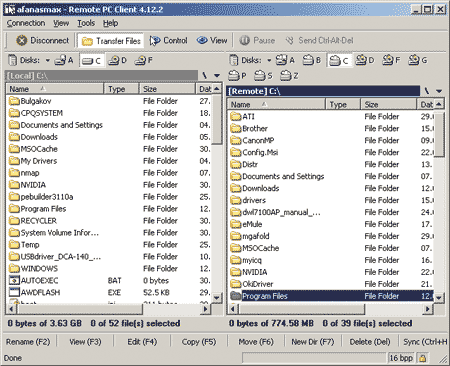
Riža. 2. Prijenos datoteka između računala
u uslužnom programu Access Remote PC 4.12.2
Program Access Remote PC 4.12.2 pruža mogućnost upravljanja računalima i preko lokalne mreže i preko Interneta, pa čak i putem modemskih veza. Prilikom upravljanja računalom na daljinu, rad lokalnog korisnika nije blokiran, a lokalni korisnik može saznati da se računalom upravlja izvana, kao i tko točno upravlja računalom, preko ikone u paleti sustava. Osim toga, poslužiteljski dio programa omogućuje, ako je potrebno, isključivanje svih udaljenih korisnika s računala, promjenu lozinki i pregled statistike za svaku sesiju daljinskog upravljanja.
Access Remote PC 4.12.2 nudi dva načina rada: način pune kontrole udaljenog računala i način nadzora.
Nedostaci ovog uslužnog programa uključuju nemogućnost daljinskog istovremenog upravljanja nekoliko računala pomoću jednog sučelja. Međutim, možete istovremeno pokrenuti nekoliko sesija povezivanja (svaku od njih u svom prozoru), a zatim možete kontrolirati nekoliko udaljenih računala. Drugi nedostatak programa je nemogućnost daljinske instalacije njegovog poslužiteljskog dijela.
Prednosti Access Remote PC-a uključuju činjenicu da može raditi s vatrozidima, podržava dinamičke IP adrese i, što je važno, praktički ne usporava čak ni na sporim mrežnim vezama, uključujući modemske. Osim toga, ovaj vam uslužni program omogućuje jednostavan prijenos datoteka između računala, za što je predviđen poseban način prijenosa datoteka (slika 2), a također podržava rad s međuspremnikom, odnosno omogućuje vam sinkronizaciju međuspremnika na lokalnom i udaljeno računalo, što pojednostavljuje prijenos fragmenata tekstualnih poruka između računala. Još jedna prednost programa je podrška za enkripciju pri prijenosu podataka pomoću RC4 algoritma sa 160-bitnim ključem.
Besplatna inačica programa potpuno je funkcionalna, ali je broj pokretanja ograničen - samo 30 puta.
LanHelper 1.61 (www.hainsoft.com)
LanHelper 1.61 (slika 3) mali je uslužni program koji vam omogućuje automatizaciju procesa upravljanja lokalnom mrežom.
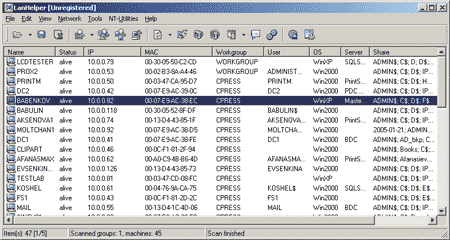
Riža. 3. Glavni prozor uslužnog programa LanHelper 1.61
Uz njegovu pomoć možete daljinski isključiti ili ponovno pokrenuti nekoliko računala na mreži u isto vrijeme. Možete pokretati aplikacije na udaljenim računalima (ako podržavaju pokretanje iz naredbenog retka), a također podržava istovremeno pokretanje identičnih aplikacija na grupi upravljanih računala.
Uslužni program LanHelper ima ugrađeni skup naredbi koje se mogu izvršiti na udaljenim računalima (slika 4). U tom slučaju moguće je odrediti vrijeme pokretanja aplikacije i vremenski interval prema kojem se aplikacije pokreću na računalu (minimalni interval 1 minuta). Također možete zakazati pokretanje aplikacija na udaljenim računalima. Najvažnija prednost programa je da za implementaciju svih njegovih mogućnosti ne morate instalirati klijentski dio na udaljena računala.
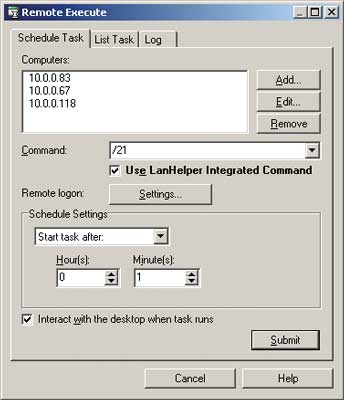
Riža. 4. Daljinsko izvršenje naredbi
istovremeno na nekoliko računala
pomoću uslužnog programa LanHelper 1.61
Osim daljinskog izvršavanja naredbi, uslužni program LanHelper 1.61 omogućuje pregled, pokretanje i zaustavljanje raznih usluga na udaljenim računalima (Sl. 5), kao i slanje poruka korisnicima (da biste implementirali ovu značajku, morate aktivirati uslugu Messenger na sva računala).
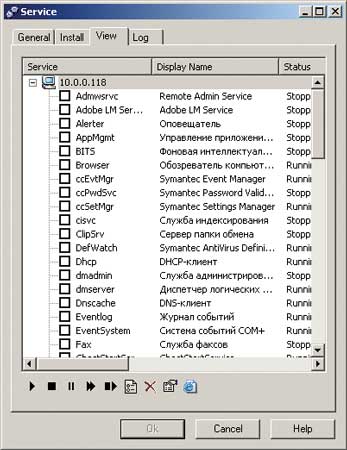
Riža. 5. Rad s uslugama na udaljenom računalu
pomoću uslužnog programa LanHelper 1.61
Da biste implementirali mogućnost pokretanja aplikacija i izvršavanja naredbi na udaljenim računalima, morate imati administratorska prava.
Demo verzija LanHelper LanHelper 1.61 ima ograničeno razdoblje valjanosti od 30 dana, cijena licence je 49,95 USD.
DameWare NT Utilities 5.5.0.2 (www.dameware.com)
Programski paket DameWare NT Utilities 5.5.0.2 moćan je sustav za udaljenu administraciju lokalne mreže. Temelji se na skupu uslužnih programa za administraciju Microsoft Windows NT, ujedinjenih vrlo prikladnim jednim sučeljem. Većina uslužnih programa uključenih u paket iz skupa administrativnih uslužnih programa Microsoft Windows NT ima napredne mogućnosti, a osim toga sadrži niz jedinstvenih uslužnih programa. Konkretno, paket uključuje uslužni program DameWare Mini Remote Control, koji vam omogućuje potpunu kontrolu radne površine udaljenog računala, kao i uslužni program za implementaciju načina naredbenog retka na udaljenom računalu.
Kada pokrenete paket DameWare NT Utilities 5.5.0.2, cijela mreža se automatski skenira i sve dostupne domene i radne grupe, kao i računala u odabranoj domeni/radnoj grupi prikazuju se u glavnom prozoru programa (slika 6).
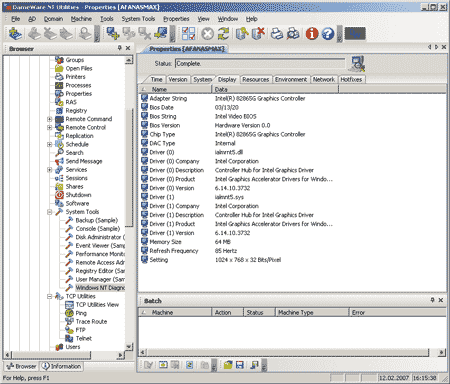
Riža. 6. Glavni prozor DameWare NT Utilities 5.5.0.2
Ukratko nabrojimo mogućnosti paketa DameWare NT Utilities 5.5.0.2: uz njegovu pomoć možete vidjeti informacije o tvrdim diskovima na udaljenim računalima, upoznati se sa sadržajem dnevnika događaja, pregledati informacije o povezanim pisačima, pokrenutim procesima i uslugama, instalirane aplikacije, prikupljanje detaljnih informacija o konfiguraciji računala, primanje servisnih informacija o računalima koja su korisnici aktivirali i još mnogo toga. Tu su i dodatne značajke: možete brzo uređivati registar na udaljenom računalu, slati poruke korisnicima putem usluge Messenger, daljinski isključiti ili ponovno pokrenuti računala i, kao što je već spomenuto, dobiti potpunu kontrolu nad udaljenim računalom putem naredbenog retka ili radna površina.
Nedvojbena prednost ovog softverskog paketa je da za implementaciju daljinskog upravljanja ne morate ručno instalirati klijentski dio programa na udaljeno računalo. Kada pokušate kontrolirati udaljeno računalo putem radne površine ili naredbenog retka, DameWare NT Utilities 5.5.0.2 automatski vas pita da instalirate i pokrenete potrebnu uslugu na udaljenom računalu. U tom slučaju, korisnik ovog udaljenog računala saznat će o presretanju kontrole u skočnom prozoru koji prikazuje informacije o tome koje se računalo koristi za daljinsko upravljanje.
Prednosti DameWare NT Utilities 5.5.0.2 uključuju mogućnost istovremenog povezivanja na nekoliko računala radi upravljanja njima, kao i činjenicu da daljinsko upravljanje ne blokira rad lokalnog korisnika.
Općenito, ovaj softverski paket pruža moćan i korisniku jednostavan alat za upravljanje mrežom.
Demo verzija programa je potpuno funkcionalna, ali ima ograničeno razdoblje valjanosti od 30 dana. Cijena jedne licence je 289 USD. Osim toga, možete zasebno kupiti DameWare Mini Remote Control paket za daljinsko upravljanje računalima preko desktopa, jedna licenca će koštati 89,95 USD.
Omniquad Instant Remote Control 2.2.9 (www.omniquad.com)
Trenutna verzija uslužnog programa Omniquad Instant Remote Control - 2.2.9 - daleko je od nove, ali je još uvijek jedna od najboljih u svojoj klasi.
Uslužni program Omniquad Instant Remote Control 2.2.9 omogućuje vam postizanje potpune kontrole nad udaljenim računalom putem vaše radne površine. Posebnost ovog uslužnog programa je da ne zahtijeva instalaciju klijentskog dijela na upravljanom računalu. Prilikom pristupa udaljenom računalu, odgovarajuća usluga se inicijalno pokreće u stealth modu, a korisnik računala upravljanog pomoću ovog programa ne prima nikakvu obavijest i nema načina da zna da je kontrola nad njegovim računalom presretnuta. To vam omogućuje korištenje ovog uslužnog programa za tajno praćenje radnji korisnika. Imajte na umu da svi uslužni programi za daljinsko upravljanje nemaju mogućnost upravljanja računalom bez prethodne obavijesti korisniku.
Kada se program pokrene, mreža se automatski skenira, a računala u mrežnom okruženju prikazuju se u glavnom prozoru programa (slika 7). Nakon odabira bilo kojeg računala, pritiskom na gumb daljinskog upravljača presreće se kontrola udaljenog računala. Rad lokalnog korisnika nije blokiran. Osim toga, moguće je pokrenuti ovaj uslužni program u načinu rada za praćenje radne površine udaljenog računala.
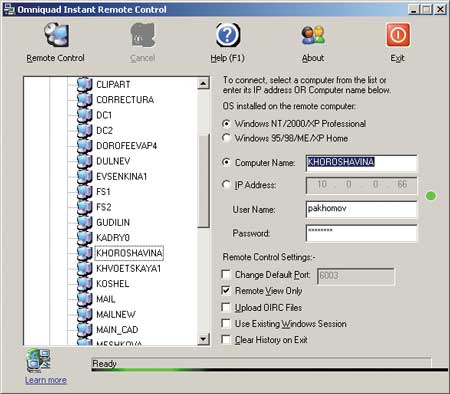
Riža. 7. Glavni prozor uslužnog programa Omniquad Instant Remote Control 2.2.9
Imajte na umu da za daljinsko upravljanje morate imati odgovarajuća prava za pristup računalu. Ako koristite vatrozid na udaljenom računalu, morate otvoriti port 6003, koji koristi ovaj uslužni program prema zadanim postavkama. Osim toga, možete dodijeliti bilo koji drugi priključak Omniquad Instant Remote Controlu (i otvoreni priključci se mogu skenirati).
Nedostatak programa je što ne podržava istovremenu vezu s nekoliko udaljenih računala.
Demo verzija uslužnog programa ima ograničeno razdoblje valjanosti - 30 dana, cijena licence je 39 USD.
EMCO Remote Desktop Professional 4.0 (www.emco.is)
Što se tiče opsega funkcionalnosti, ovaj proizvod (slika 8) donekle je sličan paketu DameWare NT Utilities 5.5.0.2. Programski paket EMCO Remote Desktop Professional skup je funkcionalnih alata za implementaciju daljinskog upravljanja lokalnom mrežom i praćenje njezinog statusa.
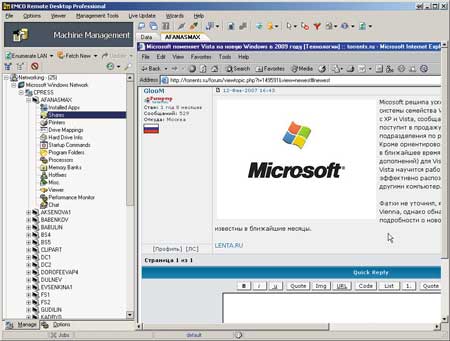
Riža. 8. Glavni prozor uslužnog programa EMCO Remote Desktop Professional
Kada pokrenete program, možete aktivirati mrežni skener koji vam omogućuje prikupljanje detaljnih informacija o svim računalima u lokalnoj mreži, o instaliranim aplikacijama na njima, o pokrenutim procesima, o verzijama postojećeg operativnog sustava, o instaliranoj opremi, itd. Osim automatskog prikupljanja podataka o mrežnim računalima (taj proces traje prilično dugo), računala je moguće i ručno dodati na popis.
Paket omogućuje daljinsko pokretanje i zaustavljanje servisa, ponovno pokretanje i gašenje računala. Najzanimljivija značajka ovog programa je mogućnost potpune kontrole nad udaljenim računalom - da biste to učinili, samo odaberite željeno računalo na popisu i idite na karticu Preglednik. Ako prvi put upravljate računalom, morate instalirati uslugu NetServer na udaljeno računalo. Ovaj postupak se provodi na daljinu i potpuno je nevidljiv lokalnom korisniku. Nakon što se usluga NetServer pokrene na udaljenom računalu, možete se spojiti na njega, dobiti potpunu kontrolu upravljanja i zatim raditi s udaljenim računalom na isti način kao i s lokalnim. Prilikom upravljanja računalom na daljinu, rad lokalnog korisnika nije blokiran; Međutim, ako u isto vrijeme koristite miš, malo je vjerojatno da će nešto raditi.
Budući da lokalni korisnik ne prima nikakvu obavijest da se računalom upravlja izvana, softver EMCO Remote Desktop Professional može se učinkovito koristiti za tajno praćenje aktivnosti korisnika.
Još jedna važna prednost programa je ta što vam omogućuje daljinsko upravljanje nekoliko računala u isto vrijeme. U tom se slučaju za svaku sesiju povezivanja s udaljenim računalom dodjeljuje poseban prozor.
Među nedostacima ovog programa primjećujemo poteškoće u postavljanju kada koristite Windows XP SP2 na upravljanom računalu. Štoviše, kao što pokazuje praksa, potreba za konfiguracijom ovisi o instaliranim zakrpama. Naravno, program dolazi s uputama korak po korak za promjene koje će se u tom slučaju morati napraviti (točnije, program preuzima odgovarajuće upute s web stranice), ali sve je to prilično nezgodno i nepraktično.
Demo verzija programa vrijedi 30 dana i podržava samo 25 računala u lokalnoj mreži. Cijena paketa ovisi o broju računala na mreži: 50 računala (minimalna količina) - 135 USD; 1000 računala - 1295 dolara
Radmin 3.0 daljinski upravljač (www.radmin.com)
Od svih proizvoda koje smo pregledali, uslužni program Radmin 3.0 Remote Control tvrtke Famatech je najnoviji - njegova nova verzija objavljena je početkom 2007. godine.
Ovaj uslužni program dizajniran je za nadzor i postizanje potpune kontrole nad udaljenim računalom unutar lokalne mreže.
Radmin 3.0 Remote Control opremljen je samo najpotrebnijim alatima za upravljanje udaljenim računalom i vrlo ga je jednostavno konfigurirati (Slika 9). Zahvaljujući tome, lako ga je svladati. Uslužni program radi na principu aplikacije klijent-poslužitelj i sastoji se od dva dijela: prvi (poslužiteljski) dio instaliran je na upravljanom računalu, a drugi - na računalu s kojeg se vrši kontrola.
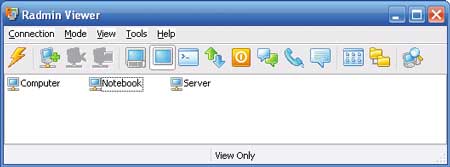
Riža. 9. Glavni prozor uslužnog programa Radmin 3.0 Remote Control
Nedostaci programa uključuju nedostatak ugrađenih alata za udaljenu instalaciju poslužiteljskog dijela (Radmin Server) na upravljanom računalu, tako da ako trebate dobiti kontrolu nad bilo kojim računalom na mreži, prvo ćete morati lokalno instalirati odgovarajući modul na njemu.
Po našem mišljenju, ozbiljan nedostatak ovog uslužnog programa je nedostatak ugrađenog mrežnog skenera, koji vam ne dopušta da dobijete popis računala na koja se možete povezati.
Pa, posljednji nedostatak koji je otkriven tijekom testiranja ovog programa je taj da za ispravan rad uslužnog programa morate konfigurirati ili jednostavno onemogućiti Vatrozid na upravljanom računalu ako koristi Windows XP SP2.
Uslužni program radi u nekoliko načina: prijenos datoteka, puna kontrola, samo pogled, Telnet, isključivanje i način naredbenog retka. Postoji ugrađeni upravitelj datoteka s kojim se datoteke prenose s jednog računala na drugo. Program vodi statistiku korištenog prometa i može šifrirati podatke.
Koristeći Radmin 3.0 Remote Control, možete upravljati jednim ili više udaljenih računala odjednom, svaki sa svojom lozinkom. Kako biste osigurali povećanu razinu sigurnosti, možete poduzeti dodatne mjere opreza: omogućiti zaštitu lozinkom i izraditi popis zabranjenih IP adresa.
Najnovija verzija programa ima mnogo zanimljivih inovacija:
- Podrška za Windows Vista OS;
- tekstualni i glasovni chat uz mogućnost održavanja konferencija i razmjene osobnih poruka te zaštitu lozinkom;
- povećana razina sigurnosti koja pruža zaštitu od napada i zaštitu aktivnih podataka na mreži;
- različita prava pristupa za svakog korisnika;
- IP filteri za ograničavanje pristupa određenim IP adresama i podmrežama.
Općenito, treba napomenuti da je ovaj uslužni program inferioran u funkcionalnosti sličnim uslužnim programima za daljinsko upravljanje. Nedostatak ugrađenog mrežnog skenera i potreba za lokalnom instalacijom modula Radmin Server - sve to značajno ograničava njegovu funkcionalnost.
Zaključno, napominjemo da je cijena licence Radmin 3.0 Remote Control 49 USD po računalu.
Atelier Web Remote Commander 5.59 (www.atelierweb.com)
Atelier Web Remote Commander 5.59 (Slika 10) mali je uslužni program koji bi, prema planu, trebao omogućiti potpunu kontrolu nad udaljenim računalom. Sastoji se od dva dijela i radi na principu klijent/poslužitelj. Osim toga, moguće je daljinski prikupljati podatke o hardverskoj konfiguraciji osobnog računala itd. Međutim, u ovom slučaju nema smisla navoditi sve mogućnosti uslužnog programa, jer je toliko grub da se vjerojatno neće koristiti .
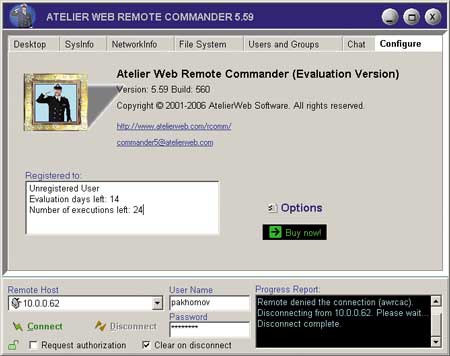
Riža. 10. Prozor s podacima o komunalnim uslugama
Atelier Web Remote Commander 5.59
Jedan od očitih nedostataka je nedostatak certifikata. Osim toga, program nema ugrađen mrežni skener, što znači da morate eksplicitno unijeti naziv ili IP adresu računala na koje se želite spojiti, što je izuzetno nezgodno. Ali glavna mana je da za povezivanje s udaljenim računalom prvo morate na njega instalirati odgovarajući programski modul (nema ugrađenih alata za udaljenu instalaciju) i nekako ga konfigurirati.
Nažalost, bez obzira na to kako smo konfigurirali program, nismo uspjeli uspostaviti udaljenu vezu (veza je ostvarena putem lokalne mreže između dva računala koja rade Windows sustav XP SP2). Iako se program plaća (demo verzija ima ograničeno razdoblje valjanosti), apsolutno je beskoristan i neoperativan. Naša presuda je da se takvi programi "pekuju".
Udaljena radna površina 1.7 (www.remote-desktop-control.com)
Program Remote Desktop Control 1.7 spada u kategoriju klijent-poslužitelj aplikacija, odnosno Host modul programa je instaliran na upravljanom računalu, a Admin modul je instaliran na računalu s kojeg se vrši kontrola.
U pogledu sučelja (Sl. 11) i funkcionalnosti, Remote Desktop Control 1.7 paket je vrlo sličan Anyplace Control 3.3, ali također ima neke bitne razlike (i to na gore), na primjer, nema mogućnost implementirati udaljenu instalaciju Host modula na bilo kojoj lokalnoj računalnoj mreži. Osim toga, za rad paketa Remote Desktop Control 1.7 potrebno je konfigurirati Vatrozid na upravljanom računalu (dodati program na popis dopuštenih), dok program Anyplace Control 3.3 to čini automatski.
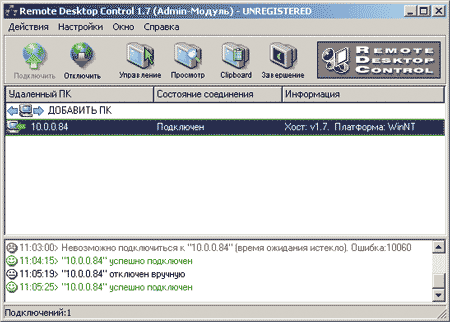
Riža. 11. Glavni prozor programa
Remote Desktop Control 1.7 s prikazanim popisom računala,
na koje se možete spojiti na daljinu
Po svojoj funkcionalnosti Remote Desktop Control 1.7 sličan je programu Anyplace Control 3.3: omogućuje vam rad u dva načina: pregled i upravljanje; u modu gledanja, možete prikazati radnu površinu udaljenog računala na ekranu i promatrati radnje korisnika, a u modu upravljanja možete potpuno preuzeti kontrolu nad udaljenim računalom.
Uslužni programi omogućuju daljinsko upravljanje nekoliko računala istovremeno. To omogućuje istovremeno izvršavanje naredbi kao što su isključivanje, ponovno pokretanje i kraj korisničke sesije na upravljanim računalima.
Zaključno, napominjemo da demo verzija Remote Desktop Control 1.7 vrijedi 30 dana nakon instalacije. Cijena pune verzije programa ovisi o broju računala na kojima je instaliran - 15 USD po računalu.
TightVNC za Windows 1.3.8 (www.tightvnc.com)
TightVNC za Windows 1.3.8 je potpuno besplatan uslužni program za daljinsko upravljanje računalom, koji radi na principu klijent-poslužitelj i ima dva modula: TightVNC Viewer i TightVNC Server. Modul TightVNC Server instaliran je na upravljanom računalu, a TightVNC Viewer instaliran je na računalu s kojeg se vrši kontrola. Ne postoje alati za udaljenu instalaciju modula TightVNC Server. Osim toga, prije početka rada morate konfigurirati modul TightVNC poslužitelja određivanjem lozinke za povezivanje. Za povezivanje s udaljenim računalom samo navedite njegov DNS naziv ili IP adresu i odaberite vrstu veze (Slika 12).
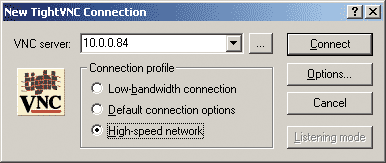
Riža. 12. Povežite se s udaljenim računalom pomoću uslužnog programa
TightVNC za Windows 1.3.8
Jedina funkcija TightVNC za Windows 1.3.8 je dobivanje punog pristupa radnoj površini udaljenog računala i upravljanje njime pomoću miša i tipkovnice. S obzirom da je uslužni program potpuno besplatan, može se preporučiti kućnim korisnicima.
UltraVNC 1.0.2 (www.uvnc.com)
Uslužni program UltraVNC 1.0.2 još je jedan potpuno besplatan, ali ipak vrlo učinkovit uslužni program za daljinsko upravljanje računalom, koji radi prema shemi klijent-poslužitelj. Na upravljanom računalu instaliran je modul UltraVNC Server, a na računalu s kojeg se vrši kontrola instaliran je modul UltraVNC Viewer. Program ne nudi alate za udaljenu instalaciju modula UltraVNC poslužitelja, tako da module morate instalirati lokalno.
Modul UltraVNC poslužitelja ima mnogo postavki (slika 13) i omogućuje vam postavljanje lozinke za vezu, odabir priključaka za korištenje itd.
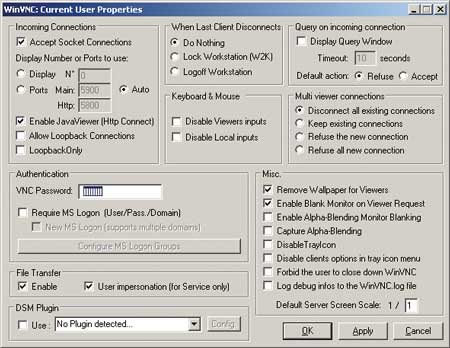
Riža. 13. Konfiguriranje modula UltraVNC poslužitelja
Prilikom pristupa radnoj površini udaljenog računala u načinu pune kontrole, rad lokalnog korisnika nije blokiran. Osim toga, uslužni program UltraVNC 1.0.2 nudi niz dodatnih značajki. Na primjer, postoji ugrađeni chat s kojim možete razmjenjivati poruke s udaljenim računalom. Također je omogućena mogućnost prijenosa datoteka. Povrh toga, uslužni program UltraVNC 1.0.2 omogućuje šifriranje prenesenih podataka, za što se ključevi razmjenjuju između računala.
Općenito, može se primijetiti da je uslužni program UltraVNC 1.0.2 vrlo učinkovit alat za daljinsko upravljanje računalom i može se preporučiti i za kućne korisnike i za korporativnu upotrebu (posebice imajući u vidu da je uslužni program besplatan).
RealVNC (www.realvnc.com)
Postoje tri verzije programa RealVNC: Free Edition, Personal Edition i Enterprise Edition, koje se međusobno razlikuju po funkcionalnosti i cijeni.
RealVNC Free Edition ima minimalnu funkcionalnost i potpuno je besplatan. Zapravo, u ovom slučaju govorimo samo o mogućnosti pristupa radnoj površini udaljenog računala.
RealVNC Personal Edition nudi niz dodatnih značajki. Prije svega, radi se o šifriranju prometa pomoću AES algoritma s ključem duljine 128 bita (slika 14), a podržano je i automatsko generiranje ključa za šifriranje. Osim toga, moguće je koristiti autentifikaciju korisnika, kao i prijenos datoteka između računala i još mnogo toga.
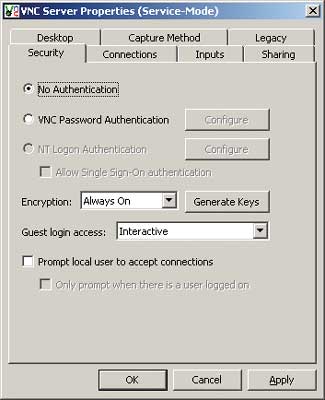
Riža. 14. Konfiguriranje enkripcije prometa
i provjeru autentičnosti korisnika
u RealVNC Personal Edition
Posebnost izdanja RealVNC Enterprise Edition je njegova višeplatformska priroda. Odnosno, ovaj program, koji ima sve funkcionalnosti RealVNC Personal Edition, može se koristiti za daljinsko upravljanje računalima koja koriste Linux, Solaris, HP-UX i MAC OS, kao i Windows 95/98/Me/NT 4/2000/ XP /2003/Vista.
Cijena RealVNC programa ovisi o broju licenci (broju upravljanih računala) i opciji isporuke. Tako Personal Edition košta 30 USD po licenci, a Enterprise Edition košta 50 USD po licenci.
Skriveni administrator 1.5 (www.hiddenadm.nm.ru)
Program Hidden Administrator 1.5 (Slika 15) još je jedan besplatni program za udaljeno upravljanje računalom, a kao što mu i samo ime govori, omogućuje tajno nadziranje računala.
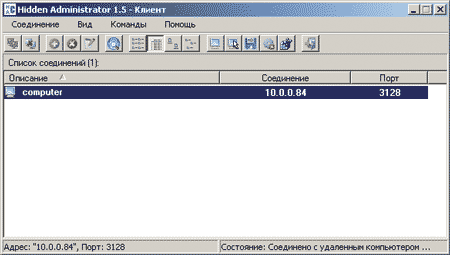
Riža. 15. Glavni prozor pomoćnog programa Hidden Administrator 1.5
Program radi na principu klijent-poslužitelj. Poslužiteljski dio je instaliran na upravljanom računalu i nema alata za udaljenu instalaciju.
Uz funkciju dobivanja pristupa radnoj površini udaljenog računala u načinu pune kontrole, program Hidden Administrator 1.5 nudi niz dodatnih značajki: dobivanje informacija o konfiguraciji udaljenog računala, razmjenu datoteka s udaljenim računalom, slanje slanje poruka na udaljeno računalo, isključivanje ili ponovno pokretanje udaljenog računala, rad s registrom udaljenog računala, primanje i slanje međuspremnika, pokretanje programa na udaljenom računalu i još mnogo toga (Sl. 16). Nabrajanje svega što ovaj program može oduzelo bi dosta vremena. Imajte na umu da jedino što ne može jest šifrirati promet. Naravno, moguće je postaviti lozinku za povezivanje s udaljenim računalom, pa čak i konfigurirati IP filter na računalima s kojih je moguće daljinsko upravljanje.

Riža. 16. Odabir akcije s udaljenim računalom
u Skrivenom administratoru 1.5
Ovaj je uslužni program najbolji u svojoj klasi i može se preporučiti kućnim korisnicima.




